图像处理实例(含Matlab代码)
黑白照片转化为彩色matlab代码
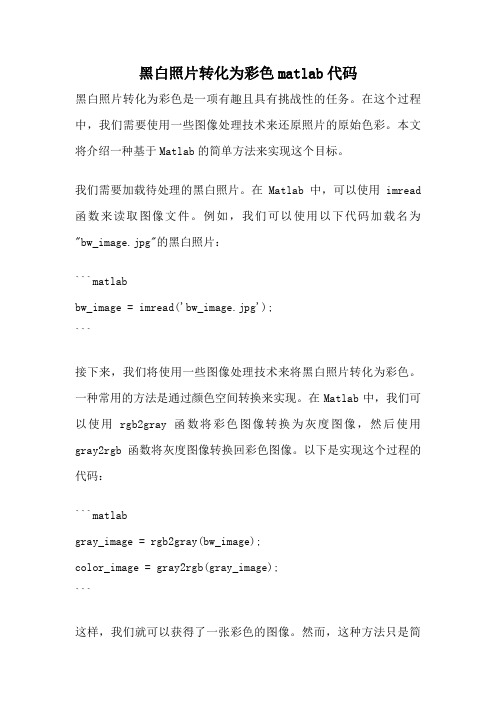
黑白照片转化为彩色matlab代码黑白照片转化为彩色是一项有趣且具有挑战性的任务。
在这个过程中,我们需要使用一些图像处理技术来还原照片的原始色彩。
本文将介绍一种基于Matlab的简单方法来实现这个目标。
我们需要加载待处理的黑白照片。
在Matlab中,可以使用imread 函数来读取图像文件。
例如,我们可以使用以下代码加载名为"bw_image.jpg"的黑白照片:```matlabbw_image = imread('bw_image.jpg');```接下来,我们将使用一些图像处理技术来将黑白照片转化为彩色。
一种常用的方法是通过颜色空间转换来实现。
在Matlab中,我们可以使用rgb2gray函数将彩色图像转换为灰度图像,然后使用gray2rgb函数将灰度图像转换回彩色图像。
以下是实现这个过程的代码:```matlabgray_image = rgb2gray(bw_image);color_image = gray2rgb(gray_image);```这样,我们就可以获得了一张彩色的图像。
然而,这种方法只是简单地将灰度信息复制到了RGB通道,效果可能并不理想。
为了改善结果,我们可以尝试其他更复杂的图像处理技术,例如图像增强或色彩补偿算法。
这些算法可以根据图像的内容和特征来调整颜色分布,以使图像看起来更加自然和生动。
除了使用内置的图像处理函数,我们还可以自定义一些算法来实现黑白照片转化为彩色。
例如,我们可以根据图像的纹理和结构信息来估计缺失的颜色信息。
这种方法需要一些先验知识和图像分析技术,但可以获得更好的结果。
黑白照片转化为彩色是一个有趣且具有挑战性的任务。
在Matlab中,我们可以使用一些内置的图像处理函数来实现这个目标,也可以尝试自定义算法来改进结果。
无论采用何种方法,我们都可以通过将灰暗的过去变为绚丽多彩的现在,使照片更加生动和有趣。
用matlab实现数字图像处理几个简单例子
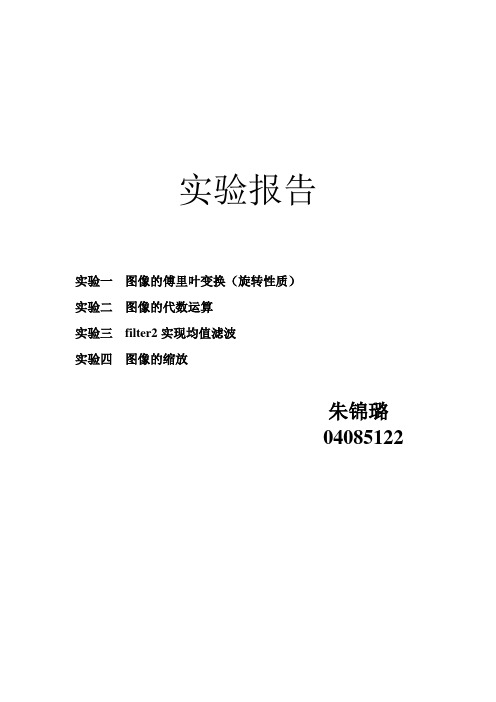
实验报告实验一图像的傅里叶变换(旋转性质)实验二图像的代数运算实验三filter2实现均值滤波实验四图像的缩放朱锦璐04085122实验一图像的傅里叶变换(旋转性质)一、实验内容对图(1.1)的图像做旋转,观察原图的傅里叶频谱和旋转后的傅里叶频谱的对应关系。
图(1.1)二、实验原理首先借助极坐标变换x=rcosθ,y=rsinθ,u=wcosϕ,v=wsinϕ,,将f(x,y)和F(u,v)转换为f(r,θ)和F(w,ϕ).f(x,y) <=> F(u,v)f(rcosθ,rsinθ)<=> F(wcosϕ,wsinϕ)经过变换得f( r,θ+θ。
)<=>F(w,ϕ+θ。
)上式表明,对f(x,y)旋转一个角度θ。
对应于将其傅里叶变换F(u,v)也旋转相同的角度θ。
F(u,v)到f(x,y)也是一样。
三、实验方法及程序选取一幅图像,进行离散傅里叶变换,在对其进行一定角度的旋转,进行离散傅里叶变换。
>> I=zeros(256,256); %构造原始图像I(88:168,120:136)=1; %图像范围256*256,前一值是纵向比,后一值是横向比figure(1);imshow(I); %求原始图像的傅里叶频谱J=fft2(I);F=abs(J);J1=fftshift(F);figure(2)imshow(J1,[5 50])J=imrotate(I,45,'bilinear','crop'); %将图像逆时针旋转45°figure(3);imshow(J) %求旋转后的图像的傅里叶频谱J1=fft2(J);F=abs(J1);J2=fftshift(F);figure(4)imshow(J2,[5 50])四、实验结果与分析实验结果如下图所示(1.2)原图像(1.3)傅里叶频谱(1.4)旋转45°后的图像(1.5)旋转后的傅里叶频谱以下为放大的图(1.6)原图像(1.7)傅里叶频谱(1.8)旋转45°后的图像(1.9)旋转后的傅里叶频谱由实验结果可知1、从旋转性质来考虑,图(1.8)是图(1.6)逆时针旋转45°后的图像,对比图(1.7)和图(1.9)可知,频域图像也逆时针旋转了45°2、从尺寸变换性质来考虑,如图(1.6)和图(1.7)、图(1.8)和图(1.9)可知,原图像和其傅里叶变换后的图像角度相差90°,由此可知,时域中的信号被压缩,到频域中的信号就被拉伸。
数字图像处理及matlab实现源代码【1】
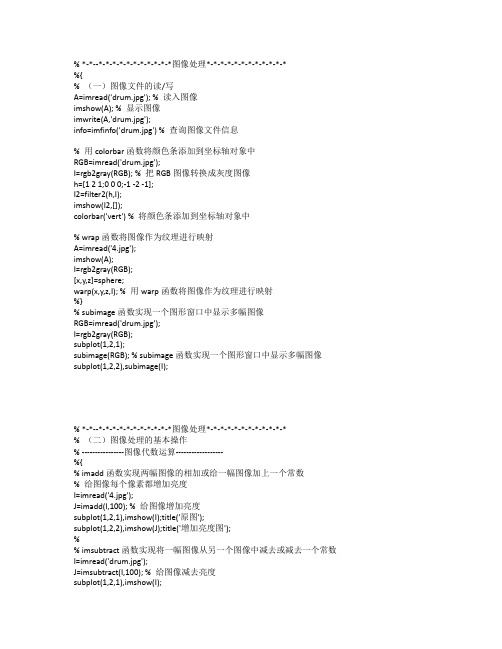
% *-*--*-*-*-*-*-*-*-*-*-*-*图像处理*-*-*-*-*-*-*-*-*-*-*-*%{% (一)图像文件的读/写A=imread('drum.jpg'); % 读入图像imshow(A); % 显示图像imwrite(A,'drum.jpg');info=imfinfo('drum.jpg') % 查询图像文件信息% 用colorbar函数将颜色条添加到坐标轴对象中RGB=imread('drum.jpg');I=rgb2gray(RGB); % 把RGB图像转换成灰度图像h=[1 2 1;0 0 0;-1 -2 -1];I2=filter2(h,I);imshow(I2,[]);colorbar('vert') % 将颜色条添加到坐标轴对象中% wrap函数将图像作为纹理进行映射A=imread('4.jpg');imshow(A);I=rgb2gray(RGB);[x,y,z]=sphere;warp(x,y,z,I); % 用warp函数将图像作为纹理进行映射%}% subimage函数实现一个图形窗口中显示多幅图像RGB=imread('drum.jpg');I=rgb2gray(RGB);subplot(1,2,1);subimage(RGB); % subimage函数实现一个图形窗口中显示多幅图像subplot(1,2,2),subimage(I);% *-*--*-*-*-*-*-*-*-*-*-*-*图像处理*-*-*-*-*-*-*-*-*-*-*-*% (二)图像处理的基本操作% ----------------图像代数运算------------------%{% imadd函数实现两幅图像的相加或给一幅图像加上一个常数% 给图像每个像素都增加亮度I=imread('4.jpg');J=imadd(I,100); % 给图像增加亮度subplot(1,2,1),imshow(I);title('原图');subplot(1,2,2),imshow(J);title('增加亮度图');%% imsubtract函数实现将一幅图像从另一个图像中减去或减去一个常数I=imread('drum.jpg');J=imsubtract(I,100); % 给图像减去亮度subplot(1,2,1),imshow(I);%% immultiply实现两幅图像的相乘或者一幅图像的亮度缩放I=imread('drum.jpg');J=immultiply(I,2); % 进行亮度缩放subplot(1,2,1),imshow(I);subplot(1,2,2),imshow(J);%% imdivide函数实现两幅图像的除法或一幅图像的亮度缩放I=imread('4.jpg');J=imdivide(I,0.5); % 图像的亮度缩放subplot(1,2,1),imshow(I);subplot(1,2,2),imshow(J);%}% ----------------图像的空间域操作------------------%{% imresize函数实现图像的缩放J=imread('4.jpg');subplot(1,2,1),imshow(J);title('原图');X1=imresize(J,0.2); % 对图像进行缩放subplot(1,2,2),imshow(X1);title('缩放图');%% imrotate函数实现图像的旋转I=imread('drum.jpg');J=imrotate(I,50,'bilinear'); % 对图像进行旋转subplot(1,2,1),imshow(I);subplot(1,2,2),imshow(J);%% imcrop函数实现图像的剪切I=imread('drum.jpg');I2=imcrop(I,[1 100 130 112]); % 对图像进行剪切subplot(1,2,1),imshow(I);subplot(1,2,2),imshow(I2);%}% ----------------特定区域处理------------------%{% roipoly函数用于选择图像中的多边形区域I=imread('4.jpg');c=[200 250 278 248 199 172];r=[21 21 75 121 121 75];BW=roipoly(I,c,r); % roipoly函数选择图像中的多边形区域subplot(1,2,1),imshow(I);subplot(1,2,2),imshow(BW);%% roicolor函数式对RGB图像和灰度图像实现按灰度或亮度值选择区域进行处理a=imread('4.jpg');subplot(2,2,1),imshow(a);I=rgb2gray(a);BW=roicolor(I,128,225); % 按灰度值选择的区域subplot(2,2,4),imshow(BW);%% ploy2mask 函数转化指定的多边形区域为二值掩模x=[63 186 54 190 63];y=[60 60 209 204 601];bw=poly2mask(x,y,256,256); % 转化指定的多边形区域为二值掩模imshow(bw);hold onplot(x,y,'r','LineWidth',2);hold off%% roifilt2函数实现区域滤波a=imread('4.jpg');I=rgb2gray(a);c=[200 250 278 248 199 172];r=[21 21 75 121 121 75];BW=roipoly(I,c,r); % roipoly函数选择图像中的多边形区域h=fspecial('unsharp');J=roifilt2(h,I,BW); % 区域滤波subplot(1,2,1),imshow(I);subplot(1,2,2),imshow(J);%% roifill函数实现对特定区域进行填充a=imread('4.jpg');I=rgb2gray(a);c=[200 250 278 248 199 172];r=[21 21 75 121 121 75];J=roifill(I,c,r); % 对特定区域进行填充subplot(1,2,1),imshow(I);subplot(1,2,2),imshow(J);%}% ----------------图像变换------------------%{% fft2 和ifft2函数分别是计算二维的快速傅里叶变换和反变换f=zeros(100,100);subplot(1,2,1);imshow(f);f(20:70,40:60)=1;subplot(1,2,2);imshow(f);F=fft2(f); % 计算二维的快速傅里叶变换F2=log(abs(F));% 对幅值对对数figure;subplot(1,2,1),imshow(F),colorbar;subplot(1,2,2),imshow(F2),colorbar;%% fftsshift 函数实现了补零操作和改变图像显示象限f=zeros(100,100);subplot(2,2,1),imshow(f);title('f')f(10:70,40:60)=1;subplot(2,2,2),imshow(f);title('f取后')F=fft2(f,256,256);subplot(2,2,3),imshow(F);title('F')F2=fftshift(F); % 实现补零操作subplot(2,2,4),imshow(F2);title('F2')figure,imshow(log(abs(F2)));title('log(|F2|)')%% dct2 函数采用基于快速傅里叶变换的算法,用于实现较大输入矩阵的离散余弦变换% idct2 函数实现图像的二维逆离散余弦变换RGB=imread('drum.jpg');I=rgb2gray(RGB);J=dct2(I); % 对I进行离散余弦变换imshow(log(abs(J))),title('对原图离散后取对数'),colorbar;J(abs(J)<10)=0;K=idct2(J); % 图像的二维逆离散余弦变换figure,imshow(I),title('原灰度图')figure,imshow(K,[0,255]);title('逆离散变换');%% dctmtx 函数用于实现较小输入矩阵的离散余弦变figure;RGB=imread('4.jpg');I=rgb2gray(RGB);subplot(3,2,1),imshow(I),title('原灰度图');I=im2double(I);subplot(3,2,2),imshow(I),title('取双精度后');T=dctmtx(8); % 离散余弦变换subplot(3,2,3),imshow(I),title('离散余弦变换后');B=blkproc(I,[8,8],'P1*x*P2',T,T');subplot(3,2,4),imshow(B),title('blkproc作用I后的B');mask=[ 1 1 1 1 0 0 0 01 1 1 0 0 0 0 01 1 0 0 0 0 0 01 0 0 0 0 0 0 00 0 0 0 0 0 0 00 0 0 0 0 0 0 00 0 0 0 0 0 0 00 0 0 0 0 0 0 0 ];B2=blkproc(B,[8,8],'P1.*x',mask);subplot(3,2,5),imshow(B2),title('blkproc作用B后的B2');I2=blkproc(B2,[8,8],'P1*x*P2',T',T);subplot(3,2,6),imshow(I2),title('blkproc作用B2后的I2');%% edge函数用于提取图像的边缘RGB=imread('4.jpg');I=rgb2gray(RGB);BW=edge(I);imshow(I);figure,imshow(BW);%% radon 函数用来计算指定方向上图像矩阵的投影RGB=imread('4.jpg');I=rgb2gray(RGB);BW=edge(I);theta=0:179;[R,XP]=radon(BW,theta); % 图像矩阵的投影figure,imagesc(theta,XP,R);colormap(hot);xlabel('\theta(degrees)');ylabel('x\prime');title('R_{\theta}(x\prime)');colorbar;%}% ----------------图像增强、分割和编码------------------%{% imhist 函数产生图像的直方图A=imread('4.jpg');B=rgb2gray(A);subplot(2,1,1),imshow(B);subplot(2,1,2),imhist(B);%% histeq 函数用于对图像的直方图均衡化A=imread('4.jpg');B=rgb2gray(A);subplot(2,1,1),imshow(B);subplot(2,1,2),imhist(B);C=histeq(B); % 对图像B进行均衡化figure;subplot(2,1,1),imshow(C);subplot(2,1,2),imhist(C);%% filter2 函数实现均值滤波a=imread('4.jpg');I=rgb2gray(a);subplot(2,2,1),imshow(I);K1=filter2(fspecial('average',3),I)/255; % 3*3的均值滤波K2=filter2(fspecial('average',5),I)/255; % 5*5的均值滤波K3=filter2(fspecial('average',7),I)/255; % 7*7的均值滤波subplot(2,2,2),imshow(K1);subplot(2,2,3),imshow(K2);subplot(2,2,4),imshow(K3);%% wiener2 函数实现Wiener(维纳)滤波a=imread('4.jpg');I=rgb2gray(a);subplot(2,2,1),imshow(I);K1=wiener2(I,[3,3]); % 3*3 wiener滤波K2=wiener2(I,[5,5]); % 5*5 wiener滤波K3=wiener2(I,[7,7]); % 7*7 wiener滤波subplot(2,2,2),imshow(K1);subplot(2,2,3),imshow(K2);subplot(2,2,4),imshow(K3);%% medfilt2 函数实现中值滤波a=imread('4.jpg');I=rgb2gray(a);subplot(2,2,1),imshow(I);K1=medfilt2(I,[3,3]); % 3*3 中值滤波K2=medfilt2(I,[5,5]); % 5*5 中值滤波K3=medfilt2(I,[7,7]); % 7*7 中值滤波subplot(2,2,2),imshow(K1);subplot(2,2,3),imshow(K2);subplot(2,2,4),imshow(K3);%}% ----------------图像模糊及复原------------------%{% deconvwnr 函数:使用维纳滤波器I=imread('qier.jpg');imshow(I);% 对图像进行模糊处理LEN=31;THETA=11;PSF1=fspecial('motion',LEN,THETA); % 运动模糊PSF2=fspecial('gaussian',10,5); % 高斯模糊Blurred1=imfilter(I,PSF1,'circular','conv'); % 得到运动模糊图像Blurred2=imfilter(I,PSF2,'conv'); % 得到高斯噪声模糊图像figure;subplot(1,2,1);imshow(Blurred1);title('Blurred1--"motion"'); subplot(1,2,2);imshow(Blurred2);title('Blurred2--"gaussian"');% 对模糊图像加噪声V=0.002;BlurredNoisy1=imnoise(Blurred1,'gaussian',0,V); % 加高斯噪声BlurredNoisy2=imnoise(Blurred2,'gaussian',0,V); % 加高斯噪声figure;subplot(1,2,1);imshow(BlurredNoisy1);title('BlurredNoisy1'); subplot(1,2,2);imshow(BlurredNoisy2);title('BlurredNoisy2');% 进行维纳滤波wnr1=deconvwnr(Blurred1,PSF1); % 维纳滤波wnr2=deconvwnr(Blurred2,PSF2); % 维纳滤波figure;subplot(1,2,1);imshow(wnr1);title('Restored1,True PSF'); subplot(1,2,2);imshow(wnr2);title('Restored2,True PSF');%% deconvreg函数:使用约束最小二乘滤波器I=imread('qier.jpg');imshow(I);% 对图像进行模糊处理LEN=31;THETA=11;PSF1=fspecial('motion',LEN,THETA); % 运动模糊PSF2=fspecial('gaussian',10,5); % 高斯模糊Blurred1=imfilter(I,PSF1,'circular','conv'); % 得到运动模糊图像Blurred2=imfilter(I,PSF2,'conv'); % 得到高斯噪声模糊图像figure;subplot(1,2,1);imshow(Blurred1);title('Blurred1--"motion"');subplot(1,2,2);imshow(Blurred2);title('Blurred2--"gaussian"');% 对模糊图像加噪声V=0.002;BlurredNoisy1=imnoise(Blurred1,'gaussian',0,V); % 加高斯噪声BlurredNoisy2=imnoise(Blurred2,'gaussian',0,V); % 加高斯噪声figure;subplot(1,2,1);imshow(BlurredNoisy1);title('BlurredNoisy1');subplot(1,2,2);imshow(BlurredNoisy2);title('BlurredNoisy2');NP=V*prod(size(I));reg1=deconvreg(BlurredNoisy1,PSF1,NP); % 约束最小二乘滤波reg2=deconvreg(BlurredNoisy2,PSF2,NP); % 约束最小二乘滤波figure;subplot(1,2,1);imshow(reg1);title('Restored1 with NP');subplot(1,2,2);imshow(reg2);title('Restored2 with NP');%% deconvlucy函数:使用Lucy-Richardson滤波器I=imread('qier.jpg');imshow(I);% 对图像进行模糊处理LEN=31;THETA=11;PSF1=fspecial('motion',LEN,THETA); % 运动模糊PSF2=fspecial('gaussian',10,5); % 高斯模糊Blurred1=imfilter(I,PSF1,'circular','conv'); % 得到运动模糊图像Blurred2=imfilter(I,PSF2,'conv'); % 得到高斯噪声模糊图像figure;subplot(1,2,1);imshow(Blurred1);title('Blurred1--"motion"');subplot(1,2,2);imshow(Blurred2);title('Blurred2--"gaussian"');% 对模糊图像加噪声V=0.002;BlurredNoisy1=imnoise(Blurred1,'gaussian',0,V); % 加高斯噪声BlurredNoisy2=imnoise(Blurred2,'gaussian',0,V); % 加高斯噪声figure;subplot(1,2,1);imshow(BlurredNoisy1);title('BlurredNoisy1');subplot(1,2,2);imshow(BlurredNoisy2);title('BlurredNoisy2');luc1=deconvlucy(BlurredNoisy1,PSF1,5); % 使用Lucy-Richardson滤波luc2=deconvlucy(BlurredNoisy1,PSF1,15); % 使用Lucy-Richardson滤波figure;subplot(1,2,1);imshow(luc1);title('Restored Image,NUMIT=5'); subplot(1,2,2);imshow(luc2);title('Restored Image,NUMIT=15');%}% deconvblind 函数:使用盲卷积算法a=imread('4.jpg');I=rgb2gray(a);figure;imshow(I);title('Original Image');PSF=fspecial('motion',13,45); % 运动模糊figure;imshow(PSF);Blurred=imfilter(I,PSF,'circ','conv'); % 得到运动模糊图像figure;imshow(Blurred);title('Blurred Image');INITPSF=ones(size(PSF));[J,P]=deconvblind(Blurred,INITPSF,30); % 使用盲卷积figure;imshow(J);figure;imshow(P,[],'notruesize');% *-*--*-*-*-*-*-*-*-*-*-*-*图像处理*-*-*-*-*-*-*-*-*-*-*-* %{% 对图像进行减采样a=imread('lena.jpg');%subplot(1,4,1);figure;imshow(a);title('原图');b=rgb2gray(a);%subplot(1,4,2);figure;imshow(b);title('原图的灰度图');[wid,hei]=size(b);%---4倍减采样----quartimg=zeros(wid/2+1,hei/2+1);i1=1;j1=1;for i=1:2:widfor j=1:2:heiquartimg(i1,j1)=b(i,j);j1=j1+1;endi1=i1+1;j1=1;end%subplot(1,4,3);figure;imshow(uint8(quartimg));title('4倍减采样')% ---16倍减采样---quanrtimg=zeros(wid/4+1,hei/4+1);i1=1;j1=1;for i=1:4:widfor j=1:4:heiquanrtimg(i1,j1)=b(i,j);j1=j1+1;endi1=i1+1;j1=1;end%subplot(1,4,4);.figure;imshow(uint8(quanrtimg));title('16倍减采样');%}% 图像类型% 将图像转换为256级灰度图像,64级灰度图像,32级灰度图像,8级灰度图像,2级灰度图像a=imread('4.jpg');%figure;subplot(2,3,1);imshow(a);title('原图');b=rgb2gray(a); % 这是256灰度级的图像%figure;subplot(2,3,2);imshow(b);title('原图的灰度图像');[wid,hei]=size(b);img64=zeros(wid,hei);img32=zeros(wid,hei);img8=zeros(wid,hei);img2=zeros(wid,hei);for i=1:widfor j=j:heiimg64(i,j)=floor(b(i,j)/4); % 转化为64灰度级endend%figure;subplot(2,3,3);imshow(uint8(img64),[0,63]);title('64级灰度图像');for i=1:widfor j=1:heiimg32(i,j)=floor(b(i,j)/8);% 转化为32灰度级endend%figure;subplot(2,3,4);imshow(uint8(img32),[0,31]);title('32级灰度图像');for i=1:widfor j=1:heiimg8(i,j)=floor(b(i,j)/32);% 转化为8灰度级endend%figure;subplot(2,3,5);imshow(uint8(img8),[0,7]);title('8级灰度图像');for i=1:widfor j=1:heiimg2(i,j)=floor(b(i,j)/128);% 转化为2灰度级endend%figure;subplot(2,3,6);imshow(uint8(img2),[0,1]);title('2级灰度图像');% *-*--*-*-*-*-*-*-*-*-*-*-*图像处理*-*-*-*-*-*-*-*-*-*-*-* %{% ------------------ 图像的点运算------------------I=imread('lena.jpg');figure;subplot(1,3,1);imshow(I);title('原图的灰度图');J=imadjust(I,[0.3;0.6],[0.1;0.9]); % 设置灰度变换的范围subplot(1,3,2);imshow(J);title('线性扩展');I1=double(I); % 将图像转换为double类型I2=I1/255; % 归一化此图像C=2; % 非线性扩展函数的参数K=C*log(1+I2); % 对图像的对数变换subplot(1,3,3);imshow(K);title('非线性扩展');M=255-I;figure;subplot(1,3,1);imshow(M);title('灰度倒置');N1=im2bw(I,0.4); % 将此图像二值化,阈值为0.4N2=im2bw(I,0.7); % 将此图像二值化,阈值为0.7 subplot(1,3,2);imshow(N1);title('二值化阈值0.4');subplot(1,3,3);imshow(N2);title('二值化阈值0.7');%}%{% ------------------ 图像的代数运算------------------% 将两幅图像进行加法运算I=imread('lena.jpg');I=rgb2gray(I);J=imread('rice.png');% 以下把两幅图转化为大小一样for i=1:size(I)for j=size(J):size(I)J(i,j)=0;endendI=im2double(I); % 将图像转化为double型J=im2double(J);% imshow(I);figure;imshow(J);K=I+0.3*J; % 将两幅图像相加subplot(1,3,1);imshow(I);title('人物图');subplot(1,3,2);imshow(J);title('背景图');subplot(1,3,3);imshow(K);title('相加后的图');imwrite(K,'i_lena1.jpg');%%% 将两幅图像做减运算,分离背景与原图A=imread('i_lena1.jpg');B=imread('rice.png');% 以下把两幅图转化为大小一样for i=1:size(A)for j=size(B):size(A)B(i,j)=0;endendC=A-0.3*B;a=imread('lena.jpg');subplot(2,2,1);imshow(a);title('原图图');subplot(2,2,2);imshow(A);title('混合图');subplot(2,2,3);imshow(B);title('背景图');subplot(2,2,4);imshow(C);title('分离后的图');%% 设置掩模,需要保留下来的区域,掩模图像的值为1,否则为0 A=imread('drum.jpg');A=rgb2gray(A);A=im2double(A);sizeA=size(A);subplot(1,2,1);imshow(A);title('原图');B=zeros(sizeA(1),sizeA(2)); % 设置模板B(100:400,100:500)=1;K=A.*B; % 两幅图像相乘subplot(1,2,2);imshow(K);title('局部图');%}%{% ------------------ 图像的缩放------------------A=imread('drum.jpg');B1=imresize(A,1.5); % 比例放大1.5杯,默认采用的是最近邻法进行线性插值B2=imresize(A,[420 384]); % 非比例放大到420:384C1=imresize(A,0.7); % 比例缩小0.7倍C2=imresize(A,[150 180]); % 非比例缩小到150:180figure;imshow(B1);title('比例放大图');figure;imshow(B2);title('非比例放大图');figure;imshow(C1);title('比例缩小图');figure;imshow(C2);title('非比例缩小图');% 检测非比例缩放得到的图片是否能还原到原图a=size(A)d=imresize(C2,[a(1),a(2)]);figure;imshow(d);%}% ------------------ 图像的旋转------------------I=imread('drum.jpg');J=imrotate(I,45); % 图像进行逆时针旋转,默认采用最近邻插值法进行插值处理K=imrotate(I,90); % 默认旋转出界的部分不被截出subplot(1,3,1);imshow(I);subplot(1,3,2);imshow(J);subplot(1,3,3);imshow(K);% 检测旋转后的图像是否失真P=imrotate(K,270);figure;imshow(P);。
图像处理与matlab实例之图像平滑(一)
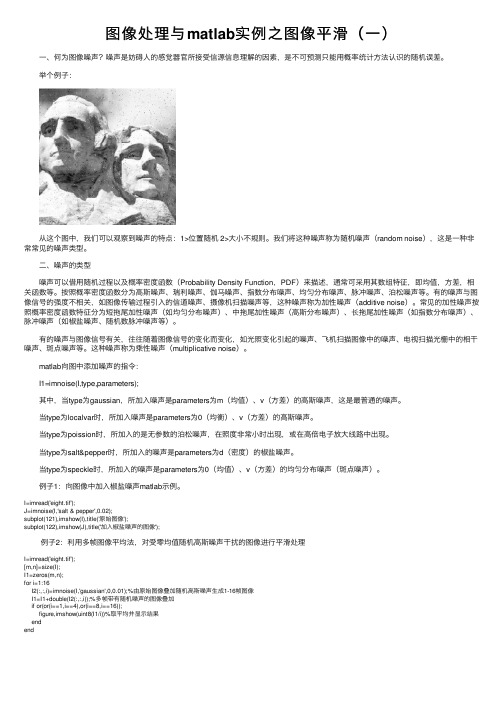
图像处理与matlab实例之图像平滑(⼀) ⼀、何为图像噪声?噪声是妨碍⼈的感觉器官所接受信源信息理解的因素,是不可预测只能⽤概率统计⽅法认识的随机误差。
举个例⼦: 从这个图中,我们可以观察到噪声的特点:1>位置随机 2>⼤⼩不规则。
我们将这种噪声称为随机噪声(random noise),这是⼀种⾮常常见的噪声类型。
⼆、噪声的类型 噪声可以借⽤随机过程以及概率密度函数(Probability Density Function,PDF)来描述,通常可采⽤其数组特征,即均值,⽅差,相关函数等。
按照概率密度函数分为⾼斯噪声、瑞利噪声、伽马噪声、指数分布噪声、均匀分布噪声、脉冲噪声、泊松噪声等。
有的噪声与图像信号的强度不相关,如图像传输过程引⼊的信道噪声、摄像机扫描噪声等,这种噪声称为加性噪声(additive noise)。
常见的加性噪声按照概率密度函数特征分为短拖尾加性噪声(如均匀分布噪声)、中拖尾加性噪声(⾼斯分布噪声)、长拖尾加性噪声(如指数分布噪声)、脉冲噪声(如椒盐噪声、随机数脉冲噪声等)。
有的噪声与图像信号有关,往往随着图像信号的变化⽽变化,如光照变化引起的噪声、飞机扫描图像中的噪声、电视扫描光栅中的相⼲噪声、斑点噪声等。
这种噪声称为乘性噪声(multiplicative noise)。
matlab向图中添加噪声的指令: I1=imnoise(I,type,parameters); 其中,当type为gaussian,所加⼊噪声是parameters为m(均值)、v(⽅差)的⾼斯噪声,这是最普通的噪声。
当type为localvar时,所加⼊噪声是parameters为0(均衡)、v(⽅差)的⾼斯噪声。
当type为poission时,所加⼊的是⽆参数的泊松噪声,在照度⾮常⼩时出现,或在⾼倍电⼦放⼤线路中出现。
当type为salt&pepper时,所加⼊的噪声是parameters为d(密度)的椒盐噪声。
matlab编程实例100例
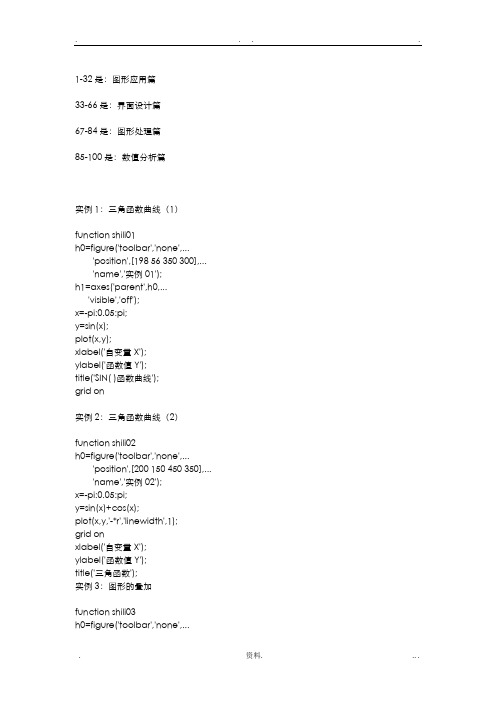
1-32是:图形应用篇33-66是:界面设计篇67-84是:图形处理篇85-100是:数值分析篇实例1:三角函数曲线(1)function shili01h0=figure('toolbar','none',...'position',[198 56 350 300],...'name','实例01');h1=axes('parent',h0,...'visible','off');x=-pi:0.05:pi;y=sin(x);plot(x,y);xlabel('自变量X');ylabel('函数值Y');title('SIN( )函数曲线');grid on实例2:三角函数曲线(2)function shili02h0=figure('toolbar','none',...'position',[200 150 450 350],...'name','实例02');x=-pi:0.05:pi;y=sin(x)+cos(x);plot(x,y,'-*r','linewidth',1);grid onxlabel('自变量X');ylabel('函数值Y');title('三角函数');实例3:图形的叠加function shili03h0=figure('toolbar','none',...'position',[200 150 450 350],...'name','实例03');x=-pi:0.05:pi;y1=sin(x);y2=cos(x);plot(x,y1,...'-*r',...x,y2,...'--og');grid onxlabel('自变量X');ylabel('函数值Y');title('三角函数');实例4:双y轴图形的绘制function shili04h0=figure('toolbar','none',...'position',[200 150 450 250],...'name','实例04');x=0:900;a=1000;b=0.005;y1=2*x;y2=cos(b*x);[haxes,hline1,hline2]=plotyy(x,y1,x,y2,'semilogy','plot'); axes(haxes(1))ylabel('semilog plot');axes(haxes(2))ylabel('linear plot');实例5:单个轴窗口显示多个图形function shili05h0=figure('toolbar','none',...'position',[200 150 450 250],...'name','实例05');t=0:pi/10:2*pi;[x,y]=meshgrid(t);subplot(2,2,1)plot(sin(t),cos(t))axis equalsubplot(2,2,2)z=sin(x)-cos(y);plot(t,z)axis([0 2*pi -2 2])subplot(2,2,3)h=sin(x)+cos(y);plot(t,h)axis([0 2*pi -2 2])subplot(2,2,4)g=(sin(x).^2)-(cos(y).^2);plot(t,g)axis([0 2*pi -1 1])实例6:图形标注function shili06h0=figure('toolbar','none',...'position',[200 150 450 400],...'name','实例06');t=0:pi/10:2*pi;h=plot(t,sin(t));xlabel('t=0到2\pi','fontsize',16);ylabel('sin(t)','fontsize',16);title('\it{从0to2\pi 的正弦曲线}','fontsize',16) x=get(h,'xdata');y=get(h,'ydata');imin=find(min(y)==y);imax=find(max(y)==y);text(x(imin),y(imin),...['\leftarrow最小值=',num2str(y(imin))],...'fontsize',16)text(x(imax),y(imax),...['\leftarrow最大值=',num2str(y(imax))],...'fontsize',16)实例7:条形图形function shili07h0=figure('toolbar','none',...'position',[200 150 450 350],...'name','实例07');tiao1=[562 548 224 545 41 445 745 512];tiao2=[47 48 57 58 54 52 65 48];t=0:7;bar(t,tiao1)xlabel('X轴');ylabel('TIAO1值');h1=gca;h2=axes('position',get(h1,'position'));plot(t,tiao2,'linewidth',3)set(h2,'yaxislocation','right','color','none','xticklabel',[]) 实例8:区域图形function shili08h0=figure('toolbar','none',...'position',[200 150 450 250],...'name','实例08');x=91:95;profits1=[88 75 84 93 77];profits2=[51 64 54 56 68];profits3=[42 54 34 25 24];profits4=[26 38 18 15 4];area(x,profits1,'facecolor',[0.5 0.9 0.6],...'edgecolor','b',...'linewidth',3)hold onarea(x,profits2,'facecolor',[0.9 0.85 0.7],...'edgecolor','y',...'linewidth',3)hold onarea(x,profits3,'facecolor',[0.3 0.6 0.7],...'edgecolor','r',...'linewidth',3)hold onarea(x,profits4,'facecolor',[0.6 0.5 0.9],...'edgecolor','m',...'linewidth',3)hold offset(gca,'xtick',[91:95])set(gca,'layer','top')gtext('\leftarrow第一季度销量')gtext('\leftarrow第二季度销量')gtext('\leftarrow第三季度销量')gtext('\leftarrow第四季度销量')xlabel('年','fontsize',16);ylabel('销售量','fontsize',16);实例9:饼图的绘制function shili09h0=figure('toolbar','none',...'position',[200 150 450 250],...'name','实例09');t=[54 21 35;68 54 35;45 25 12;48 68 45;68 54 69];x=sum(t);h=pie(x);textobjs=findobj(h,'type','text');str1=get(textobjs,{'string'});val1=get(textobjs,{'extent'});oldext=cat(1,val1{:});names={'商品一:';'商品二:';'商品三:'};str2=strcat(names,str1);set(textobjs,{'string'},str2)val2=get(textobjs,{'extent'});newext=cat(1,val2{:});offset=sign(oldext(:,1)).*(newext(:,3)-oldext(:,3))/2; pos=get(textobjs,{'position'});textpos=cat(1,pos{:});textpos(:,1)=textpos(:,1)+offset;set(textobjs,{'position'},num2cell(textpos,[3,2]))实例10:阶梯图function shili10h0=figure('toolbar','none',...'position',[200 150 450 400],...'name','实例10');a=0.01;b=0.5;t=0:10;f=exp(-a*t).*sin(b*t);stairs(t,f)hold onplot(t,f,':*')hold offglabel='函数e^{-(\alpha*t)}sin\beta*t的阶梯图'; gtext(glabel,'fontsize',16)xlabel('t=0:10','fontsize',16)axis([0 10 -1.2 1.2])实例11:枝干图function shili11h0=figure('toolbar','none',...'position',[200 150 450 350],...'name','实例11');x=0:pi/20:2*pi;y1=sin(x);y2=cos(x);h1=stem(x,y1+y2);hold onh2=plot(x,y1,'^r',x,y2,'*g');hold offh3=[h1(1);h2];legend(h3,'y1+y2','y1=sin(x)','y2=cos(x)') xlabel('自变量X');ylabel('函数值Y');title('正弦函数与余弦函数的线性组合');实例12:罗盘图function shili12h0=figure('toolbar','none',...'position',[200 150 450 250],...'name','实例12');winddirection=[54 24 65 84256 12 235 62125 324 34 254];windpower=[2 5 5 36 8 12 76 14 10 8];rdirection=winddirection*pi/180;[x,y]=pol2cart(rdirection,windpower); compass(x,y);desc={'风向和风力','气象台','10月1日0:00到','10月1日12:00'};gtext(desc)实例13:轮廓图function shili13h0=figure('toolbar','none',...'position',[200 150 450 250],...'name','实例13');[th,r]=meshgrid((0:10:360)*pi/180,0:0.05:1); [x,y]=pol2cart(th,r);z=x+i*y;f=(z.^4-1).^(0.25);contour(x,y,abs(f),20)axis equalxlabel('实部','fontsize',16);ylabel('虚部','fontsize',16);h=polar([0 2*pi],[0 1]);delete(h)hold oncontour(x,y,abs(f),20)实例14:交互式图形function shili14h0=figure('toolbar','none',...'position',[200 150 450 250],...'name','实例14');axis([0 10 0 10]);hold onx=[];y=[];n=0;disp('单击鼠标左键点取需要的点'); disp('单击鼠标右键点取最后一个点'); but=1;while but==1[xi,yi,but]=ginput(1);plot(xi,yi,'bo')n=n+1;disp('单击鼠标左键点取下一个点');x(n,1)=xi;y(n,1)=yi;endt=1:n;ts=1:0.1:n;xs=spline(t,x,ts);ys=spline(t,y,ts);plot(xs,ys,'r-');hold off实例14:交互式图形function shili14h0=figure('toolbar','none',...'position',[200 150 450 250],...'name','实例14');axis([0 10 0 10]);hold onx=[];y=[];n=0;disp('单击鼠标左键点取需要的点'); disp('单击鼠标右键点取最后一个点'); but=1;while but==1[xi,yi,but]=ginput(1);plot(xi,yi,'bo')n=n+1;disp('单击鼠标左键点取下一个点');x(n,1)=xi;y(n,1)=yi;endt=1:n;ts=1:0.1:n;xs=spline(t,x,ts);ys=spline(t,y,ts);plot(xs,ys,'r-');hold off实例15:变换的傅立叶函数曲线function shili15h0=figure('toolbar','none',...'position',[200 150 450 250],...'name','实例15');axis equalm=moviein(20,gcf);set(gca,'nextplot','replacechildren') h=uicontrol('style','slider','position',...[100 10 500 20],'min',1,'max',20) for j=1:20plot(fft(eye(j+16)))set(h,'value',j)m(:,j)=getframe(gcf);endclf;axes('position',[0 0 1 1]);movie(m,30)实例16:劳伦兹非线形方程的无序活动function shili15h0=figure('toolbar','none',...'position',[200 150 450 250],...'name','实例15');axis equalm=moviein(20,gcf);set(gca,'nextplot','replacechildren') h=uicontrol('style','slider','position',...[100 10 500 20],'min',1,'max',20) for j=1:20plot(fft(eye(j+16)))set(h,'value',j)m(:,j)=getframe(gcf);endclf;axes('position',[0 0 1 1]);movie(m,30)实例17:填充图function shili17h0=figure('toolbar','none',...'position',[200 150 450 250],...'name','实例17');t=(1:2:15)*pi/8;x=sin(t);y=cos(t);fill(x,y,'r')axis square offtext(0,0,'STOP',...'color',[1 1 1],...'fontsize',50,...'horizontalalignment','center') 例18:条形图和阶梯形图function shili18h0=figure('toolbar','none',...'position',[200 150 450 250],...'name','实例18');subplot(2,2,1)x=-3:0.2:3;y=exp(-x.*x);bar(x,y)title('2-D Bar Chart')subplot(2,2,2)x=-3:0.2:3;y=exp(-x.*x);bar3(x,y,'r')title('3-D Bar Chart')subplot(2,2,3)x=-3:0.2:3;y=exp(-x.*x);stairs(x,y)title('Stair Chart')subplot(2,2,4)x=-3:0.2:3;y=exp(-x.*x);barh(x,y)title('Horizontal Bar Chart')实例19:三维曲线图function shili19h0=figure('toolbar','none',...'position',[200 150 450 400],...'name','实例19');subplot(2,1,1)x=linspace(0,2*pi);y1=sin(x);y2=cos(x);y3=sin(x)+cos(x);z1=zeros(size(x));z2=0.5*z1;z3=z1;plot3(x,y1,z1,x,y2,z2,x,y3,z3)grid onxlabel('X轴');ylabel('Y轴');zlabel('Z轴');title('Figure1:3-D Plot')subplot(2,1,2)x=linspace(0,2*pi);y1=sin(x);y2=cos(x);y3=sin(x)+cos(x);z1=zeros(size(x));z2=0.5*z1;z3=z1;plot3(x,z1,y1,x,z2,y2,x,z3,y3)grid onxlabel('X轴');ylabel('Y轴');zlabel('Z轴');title('Figure2:3-D Plot')实例20:图形的隐藏属性function shili20h0=figure('toolbar','none',...'position',[200 150 450 300],...'name','实例20');subplot(1,2,1)[x,y,z]=sphere(10);mesh(x,y,z)axis offtitle('Figure1:Opaque')hidden onsubplot(1,2,2)[x,y,z]=sphere(10);mesh(x,y,z)axis offtitle('Figure2:Transparent') hidden off实例21PEAKS函数曲线function shili21h0=figure('toolbar','none',...'position',[200 100 450 450],...'name','实例21');[x,y,z]=peaks(30);subplot(2,1,1)x=x(1,:);y=y(:,1);i=find(y>0.8&y<1.2);j=find(x>-0.6&x<0.5);z(i,j)=nan*z(i,j);surfc(x,y,z)xlabel('X轴');ylabel('Y轴');zlabel('Z轴');title('Figure1:surfc函数形成的曲面') subplot(2,1,2)x=x(1,:);y=y(:,1);i=find(y>0.8&y<1.2);j=find(x>-0.6&x<0.5);z(i,j)=nan*z(i,j);surfl(x,y,z)xlabel('X轴');ylabel('Y轴');zlabel('Z轴');title('Figure2:surfl函数形成的曲面')实例22:片状图function shili22h0=figure('toolbar','none',...'position',[200 150 550 350],...'name','实例22');subplot(1,2,1)x=rand(1,20);y=rand(1,20);z=peaks(x,y*pi);t=delaunay(x,y);trimesh(t,x,y,z)hidden offtitle('Figure1:Triangular Surface Plot'); subplot(1,2,2)x=rand(1,20);y=rand(1,20);z=peaks(x,y*pi);t=delaunay(x,y);trisurf(t,x,y,z)title('Figure1:Triangular Surface Plot'); 实例23:视角的调整function shili23h0=figure('toolbar','none',...'position',[200 150 450 350],...'name','实例23');x=-5:0.5:5;[x,y]=meshgrid(x);r=sqrt(x.^2+y.^2)+eps;z=sin(r)./r;subplot(2,2,1)surf(x,y,z)xlabel('X-axis')ylabel('Y-axis')zlabel('Z-axis')title('Figure1')view(-37.5,30)subplot(2,2,2)surf(x,y,z)xlabel('X-axis')ylabel('Y-axis')zlabel('Z-axis')title('Figure2')view(-37.5+90,30)subplot(2,2,3)surf(x,y,z)xlabel('X-axis')ylabel('Y-axis')zlabel('Z-axis')title('Figure3')view(-37.5,60)subplot(2,2,4)surf(x,y,z)xlabel('X-axis')ylabel('Y-axis')zlabel('Z-axis')title('Figure4')view(180,0)实例24:向量场的绘制function shili24h0=figure('toolbar','none',...'position',[200 150 450 350],...'name','实例24');subplot(2,2,1)z=peaks;ribbon(z)title('Figure1')subplot(2,2,2)[x,y,z]=peaks(15);[dx,dy]=gradient(z,0.5,0.5); contour(x,y,z,10)hold onquiver(x,y,dx,dy)hold offtitle('Figure2')subplot(2,2,3)[x,y,z]=peaks(15);[nx,ny,nz]=surfnorm(x,y,z);surf(x,y,z)hold onquiver3(x,y,z,nx,ny,nz)hold offtitle('Figure3')subplot(2,2,4)x=rand(3,5);y=rand(3,5);z=rand(3,5);c=rand(3,5);fill3(x,y,z,c)grid ontitle('Figure4')实例25:灯光定位function shili25h0=figure('toolbar','none',...'position',[200 150 450 250],...'name','实例25');vert=[1 1 1;1 2 1;2 2 1;2 1 1;1 1 2;12 2;2 2 2;2 1 2];fac=[1 2 3 4;2 6 7 3;4 3 7 8;15 8 4;1 2 6 5;5 6 7 8];grid offsphere(36)h=findobj('type','surface');set(h,'facelighting','phong',...'facecolor',...'interp',...'edgecolor',[0.4 0.4 0.4],...'backfacelighting',...'lit')hold onpatch('faces',fac,'vertices',vert,...'facecolor','y');light('position',[1 3 2]);light('position',[-3 -1 3]); material shinyaxis vis3d offhold off实例26:柱状图function shili26h0=figure('toolbar','none',...'position',[200 50 450 450],...'name','实例26');subplot(2,1,1)x=[5 2 18 7 39 8 65 5 54 3 2];bar(x)xlabel('X轴');ylabel('Y轴');title('第一子图');subplot(2,1,2)y=[5 2 18 7 39 8 65 5 54 3 2];barh(y)xlabel('X轴');ylabel('Y轴');title('第二子图');实例27:设置照明方式function shili27h0=figure('toolbar','none',...'position',[200 150 450 350],...'name','实例27');subplot(2,2,1)sphereshading flatcamlight leftcamlight rightlighting flatcolorbaraxis offtitle('Figure1')subplot(2,2,2)sphereshading flatcamlight leftcamlight rightlighting gouraudcolorbaraxis offtitle('Figure2')subplot(2,2,3)sphereshading interpcamlight rightcamlight leftlighting phongcolorbaraxis offtitle('Figure3')subplot(2,2,4)sphereshading flatcamlight leftcamlight rightlighting nonecolorbaraxis offtitle('Figure4')实例28:羽状图function shili28h0=figure('toolbar','none',...'position',[200 150 450 350],...'name','实例28');subplot(2,1,1)alpha=90:-10:0;r=ones(size(alpha));m=alpha*pi/180;n=r*10;[u,v]=pol2cart(m,n);feather(u,v)title('羽状图')axis([0 20 0 10])subplot(2,1,2)t=0:0.5:10;x=0.05+i;y=exp(-x*t);feather(y)title('复数矩阵的羽状图')实例29:立体透视(1)function shili29h0=figure('toolbar','none',...'position',[200 150 450 250],...'name','实例29');[x,y,z]=meshgrid(-2:0.1:2,...-2:0.1:2,...-2:0.1:2);v=x.*exp(-x.^2-y.^2-z.^2);grid onfor i=-2:0.5:2;h1=surf(linspace(-2,2,20),...linspace(-2,2,20),...zeros(20)+i);rotate(h1,[1 -1 1],30)dx=get(h1,'xdata');dy=get(h1,'ydata');dz=get(h1,'zdata');delete(h1)slice(x,y,z,v,[-2 2],2,-2)hold onslice(x,y,z,v,dx,dy,dz)hold offaxis tightview(-5,10)drawnowend实例30:立体透视(2)function shili30h0=figure('toolbar','none',...'position',[200 150 450 250],...'name','实例30');[x,y,z]=meshgrid(-2:0.1:2,...-2:0.1:2,...-2:0.1:2);v=x.*exp(-x.^2-y.^2-z.^2); [dx,dy,dz]=cylinder;slice(x,y,z,v,[-2 2],2,-2)for i=-2:0.2:2h=surface(dx+i,dy,dz);rotate(h,[1 0 0],90)xp=get(h,'xdata');yp=get(h,'ydata');zp=get(h,'zdata');delete(h)hold onhs=slice(x,y,z,v,xp,yp,zp);axis tightxlim([-3 3])view(-10,35)drawnowdelete(hs)hold offend实例31:表面图形function shili31h0=figure('toolbar','none',...'position',[200 150 550 250],...'name','实例31');subplot(1,2,1)x=rand(100,1)*16-8;y=rand(100,1)*16-8;r=sqrt(x.^2+y.^2)+eps;z=sin(r)./r;xlin=linspace(min(x),max(x),33); ylin=linspace(min(y),max(y),33); [X,Y]=meshgrid(xlin,ylin);Z=griddata(x,y,z,X,Y,'cubic'); mesh(X,Y,Z)axis tighthold onplot3(x,y,z,'.','Markersize',20)subplot(1,2,2)k=5;n=2^k-1;theta=pi*(-n:2:n)/n;phi=(pi/2)*(-n:2:n)'/n;X=cos(phi)*cos(theta);Y=cos(phi)*sin(theta);Z=sin(phi)*ones(size(theta));colormap([0 0 0;1 1 1])C=hadamard(2^k);surf(X,Y,Z,C)axis square实例32:沿曲线移动的小球h0=figure('toolbar','none',...'position',[198 56 408 468],...'name','实例32');h1=axes('parent',h0,...'position',[0.15 0.45 0.7 0.5],...'visible','on');t=0:pi/24:4*pi;y=sin(t);plot(t,y,'b')n=length(t);h=line('color',[0 0.5 0.5],...'linestyle','.',...'markersize',25,...'erasemode','xor');k1=uicontrol('parent',h0,...'style','pushbutton',...'position',[80 100 50 30],...'string','开始',...'callback',[...'i=1;',...'k=1;,',...'m=0;,',...'while 1,',...'if k==0,',...'break,',...'end,',...'if k~=0,',...'set(h,''xdata'',t(i),''ydata'',y(i)),',...'drawnow;,',...'i=i+1;,',...'if i>n,',...'m=m+1;,',...'i=1;,',...'end,',...'end,',...'end']);k2=uicontrol('parent',h0,...'style','pushbutton',...'position',[180 100 50 30],...'string','停止',...'callback',[...'k=0;,',...'set(e1,''string'',m),',...'p=get(h,''xdata'');,',...'q=get(h,''ydata'');,',...'set(e2,''string'',p);,',...'set(e3,''string'',q)']); k3=uicontrol('parent',h0,...'style','pushbutton',...'position',[280 100 50 30],...'string','关闭',...'callback','close');e1=uicontrol('parent',h0,...'style','edit',...'position',[60 30 60 20]);t1=uicontrol('parent',h0,...'style','text',...'string','循环次数',...'position',[60 50 60 20]);e2=uicontrol('parent',h0,...'style','edit',...'position',[180 30 50 20]); t2=uicontrol('parent',h0,...'style','text',...'string','终点的X坐标值',...'position',[155 50 100 20]); e3=uicontrol('parent',h0,...'style','edit',...'position',[300 30 50 20]); t3=uicontrol('parent',h0,...'style','text',...'string','终点的Y坐标值',...'position',[275 50 100 20]);实例33:曲线转换按钮h0=figure('toolbar','none',...'position',[200 150 450 250],...'name','实例33');x=0:0.5:2*pi;y=sin(x);h=plot(x,y);grid onhuidiao=[...'if i==1,',...'i=0;,',...'y=cos(x);,',...'delete(h),',...'set(hm,''string'',''正弦函数''),',...'h=plot(x,y);,',...'grid on,',...'else if i==0,',...'i=1;,',...'y=sin(x);,',...'set(hm,''string'',''余弦函数''),',...'delete(h),',...'h=plot(x,y);,',...'grid on,',...'end,',...'end'];hm=uicontrol(gcf,'style','pushbutton',...'string','余弦函数',...'callback',huidiao);i=1;set(hm,'position',[250 20 60 20]);set(gca,'position',[0.2 0.2 0.6 0.6])title('按钮的使用')hold on实例34:栅格控制按钮h0=figure('toolbar','none',...'position',[200 150 450 250],...'name','实例34');x=0:0.5:2*pi;y=sin(x);plot(x,y)huidiao1=[...'set(h_toggle2,''value'',0),',...'grid on,',...];huidiao2=[...'set(h_toggle1,''value'',0),',...'grid off,',...];h_toggle1=uicontrol(gcf,'style','togglebutton',...'string','grid on',...'value',0,...'position',[20 45 50 20],...'callback',huidiao1);h_toggle2=uicontrol(gcf,'style','togglebutton',...'string','grid off',...'value',0,...'position',[20 20 50 20],...'callback',huidiao2);set(gca,'position',[0.2 0.2 0.6 0.6])title('开关按钮的使用')实例35:编辑框的使用h0=figure('toolbar','none',...'position',[200 150 350 250],...'name','实例35');f='Please input the letter';huidiao1=[...'g=upper(f);,',...'set(h2_edit,''string'',g),',...];huidiao2=[...'g=lower(f);,',...'set(h2_edit,''string'',g),',...];h1_edit=uicontrol(gcf,'style','edit',...'position',[100 200 100 50],...'HorizontalAlignment','left',...'string','Please input the letter',...'callback','f=get(h1_edit,''string'');',...'background','w',...'max',5,...'min',1);h2_edit=uicontrol(gcf,'style','edit',...'HorizontalAlignment','left',...'position',[100 100 100 50],...'max',5,...'min',1);h1_button=uicontrol(gcf,'style','pushbutton',...'string','小写变大写',...'position',[100 45 100 20],...'callback',huidiao1);h2_button=uicontrol(gcf,'style','pushbutton',...'string','大写变小写',...'position',[100 20 100 20],...'callback',huidiao2);实例36:弹出式菜单h0=figure('toolbar','none',...'position',[200 150 450 250],...'name','实例36');x=0:0.5:2*pi;y=sin(x);h=plot(x,y);grid onhm=uicontrol(gcf,'style','popupmenu',...'string',...'sin(x)|cos(x)|sin(x)+cos(x)|exp(-sin(x))',...'position',[250 20 50 20]);set(hm,'value',1)huidiao=[...'v=get(hm,''value'');,',...'switch v,',...'case 1,',...'delete(h),',...'y=sin(x);,',...'h=plot(x,y);,',...'grid on,',...'case 2,',...'delete(h),',...'y=cos(x);,',...'h=plot(x,y);,',...'grid on,',...'case 3,',...'delete(h),',...'y=sin(x)+cos(x);,',...'h=plot(x,y);,',...'grid on,',...'case 4,',...'y=exp(-sin(x));,',...'h=plot(x,y);,',...'grid on,',...'end'];set(hm,'callback',huidiao)set(gca,'position',[0.2 0.2 0.6 0.6])title('弹出式菜单的使用')实例37:滑标的使用h0=figure('toolbar','none',...'position',[200 150 450 250],...'name','实例37');[x,y]=meshgrid(-8:0.5:8);r=sqrt(x.^2+y.^2)+eps;z=sin(r)./r;h0=mesh(x,y,z);h1=axes('position',...[0.2 0.2 0.5 0.5],...'visible','off');htext=uicontrol(gcf,...'units','points',...'position',[20 30 45 15],...'string','brightness',...'style','text');hslider=uicontrol(gcf,...'units','points',...'position',[10 10 300 15],...'min',-1,...'max',1,...'style','slider',...'callback',...'brighten(get(hslider,''value''))');实例38:多选菜单h0=figure('toolbar','none',...'position',[200 150 450 250],...'name','实例38');[x,y]=meshgrid(-8:0.5:8);r=sqrt(x.^2+y.^2)+eps;z=sin(r)./r;h0=mesh(x,y,z);hlist=uicontrol(gcf,'style','listbox',...'string','default|spring|summer|autumn|winter',...'max',5,...'min',1,...'position',[20 20 80 100],...'callback',[...'k=get(hlist,''value'');,',...'switch k,',...'case 1,',...'colormap default,',...'case 2,',...'colormap spring,',...'case 3,',...'colormap summer,',...'case 4,',...'colormap autumn,',...'case 5,',...'colormap winter,',...'end']);实例39:菜单控制的使用h0=figure('toolbar','none',...'position',[200 150 450 250],...'name','实例39');x=0:0.5:2*pi;y=cos(x);h=plot(x,y);grid onset(gcf,'toolbar','none')hm=uimenu('label','example');huidiao1=[...'set(hm_gridon,''checked'',''on''),',...'set(hm_gridoff,''checked'',''off''),',...'grid on'];huidiao2=[...'set(hm_gridoff,''checked'',''on''),',...'set(hm_gridon,''checked'',''off''),',...'grid off'];hm_gridon=uimenu(hm,'label','grid on',...'checked','on',...'callback',huidiao1);hm_gridoff=uimenu(hm,'label','grid off',...'checked','off',...'callback',huidiao2);实例40:UIMENU菜单的应用。
(完整版)数字图像处理MATLAB程序【完整版】

第一部分数字图像处理实验一图像的点运算实验1.1 直方图一.实验目的1.熟悉matlab图像处理工具箱及直方图函数的使用;2.理解和掌握直方图原理和方法;二.实验设备1.PC机一台;2.软件matlab。
三.程序设计在matlab环境中,程序首先读取图像,然后调用直方图函数,设置相关参数,再输出处理后的图像。
I=imread('cameraman.tif');%读取图像subplot(1,2,1),imshow(I) %输出图像title('原始图像') %在原始图像中加标题subplot(1,2,2),imhist(I) %输出原图直方图title('原始图像直方图') %在原图直方图上加标题四.实验步骤1. 启动matlab双击桌面matlab图标启动matlab环境;2. 在matlab命令窗口中输入相应程序。
书写程序时,首先读取图像,一般调用matlab自带的图像,如:cameraman图像;再调用相应的直方图函数,设置参数;最后输出处理后的图像;3.浏览源程序并理解含义;4.运行,观察显示结果;5.结束运行,退出;五.实验结果观察图像matlab环境下的直方图分布。
(a)原始图像 (b)原始图像直方图六.实验报告要求1、给出实验原理过程及实现代码;2、输入一幅灰度图像,给出其灰度直方图结果,并进行灰度直方图分布原理分析。
实验1.2 灰度均衡一.实验目的1.熟悉matlab图像处理工具箱中灰度均衡函数的使用;2.理解和掌握灰度均衡原理和实现方法;二.实验设备1.PC机一台;2.软件matlab;三.程序设计在matlab环境中,程序首先读取图像,然后调用灰度均衡函数,设置相关参数,再输出处理后的图像。
I=imread('cameraman.tif');%读取图像subplot(2,2,1),imshow(I) %输出图像title('原始图像') %在原始图像中加标题subplot(2,2,3),imhist(I) %输出原图直方图title('原始图像直方图') %在原图直方图上加标题a=histeq(I,256); %直方图均衡化,灰度级为256subplot(2,2,2),imshow(a) %输出均衡化后图像title('均衡化后图像') %在均衡化后图像中加标题subplot(2,2,4),imhist(a) %输出均衡化后直方图title('均衡化后图像直方图') %在均衡化后直方图上加标题四.实验步骤1. 启动matlab双击桌面matlab图标启动matlab环境;2. 在matlab命令窗口中输入相应程序。
实验二 Matlab图像处理实验
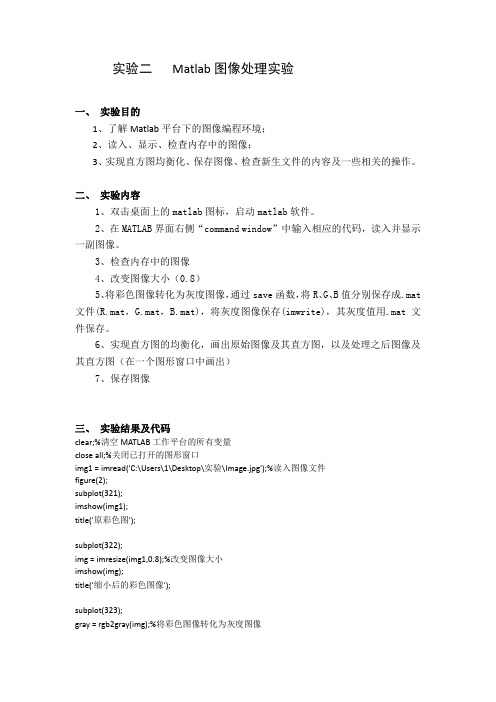
实验二Matlab图像处理实验一、实验目的1、了解Matlab平台下的图像编程环境;2、读入、显示、检查内存中的图像;3、实现直方图均衡化、保存图像、检查新生文件的内容及一些相关的操作。
二、实验内容1、双击桌面上的matlab图标,启动matlab软件。
2、在MATLAB界面右侧“command window”中输入相应的代码,读入并显示一副图像。
3、检查内存中的图像4、改变图像大小(0.8)5、将彩色图像转化为灰度图像,通过save函数,将R、G、B值分别保存成.mat 文件(R.mat,G.mat,B.mat),将灰度图像保存(imwrite),其灰度值用.mat文件保存。
6、实现直方图的均衡化,画出原始图像及其直方图,以及处理之后图像及其直方图(在一个图形窗口中画出)7、保存图像三、实验结果及代码clear;%清空MATLAB工作平台的所有变量close all;%关闭已打开的图形窗口img1 = imread('C:\Users\1\Desktop\实验\Image.jpg');%读入图像文件figure(2);subplot(321);imshow(img1);title('原彩色图');subplot(322);img = imresize(img1,0.8);%改变图像大小imshow(img);title('缩小后的彩色图像');subplot(323);gray = rgb2gray(img);%将彩色图像转化为灰度图像imwrite(gray,'C:\Users\1\Desktop\实验\hui_1.tif'); imshow(gray);title('灰度图像');%实现直方图的均衡化subplot(324)imhist (gray);title('灰度图像直方图');subplot(325);imgGray2 = histeq(gray);%直方图均衡化imshow(imgGray2);title('均衡化灰度图像');subplot(326);imhist(imgGray2);%获取图像数据直方图title('均衡化灰度图像直方图');img = imread('C:\Users\1\Desktop\实验\hui_1.tif'); R = gray(:,:,1);G = gray(:,:,2);B = gray(:,:,3);save('R.mat',R)save('G.mat',G)save('B.mat',B)Gray = img();save('Gray.mat','Gray')如图上图所示,包括原彩色图像、灰度图像、均衡化后的彩色图像、缩小后的彩色图像、原直方图和均衡后的直方图。
如何进行MATLAB图像处理
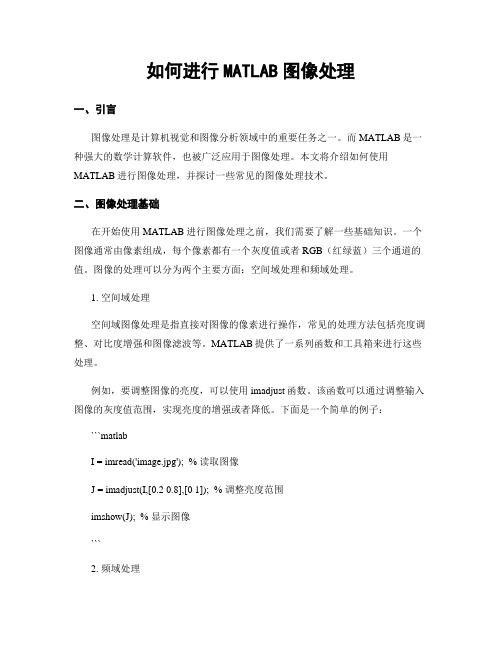
如何进行MATLAB图像处理一、引言图像处理是计算机视觉和图像分析领域中的重要任务之一。
而MATLAB是一种强大的数学计算软件,也被广泛应用于图像处理。
本文将介绍如何使用MATLAB进行图像处理,并探讨一些常见的图像处理技术。
二、图像处理基础在开始使用MATLAB进行图像处理之前,我们需要了解一些基础知识。
一个图像通常由像素组成,每个像素都有一个灰度值或者RGB(红绿蓝)三个通道的值。
图像的处理可以分为两个主要方面:空间域处理和频域处理。
1. 空间域处理空间域图像处理是指直接对图像的像素进行操作,常见的处理方法包括亮度调整、对比度增强和图像滤波等。
MATLAB提供了一系列函数和工具箱来进行这些处理。
例如,要调整图像的亮度,可以使用imadjust函数。
该函数可以通过调整输入图像的灰度值范围,实现亮度的增强或者降低。
下面是一个简单的例子:```matlabI = imread('image.jpg'); % 读取图像J = imadjust(I,[0.2 0.8],[0 1]); % 调整亮度范围imshow(J); % 显示图像```2. 频域处理频域图像处理是指将图像从空间域转换到频域进行处理,常见的处理方法包括傅里叶变换和滤波等。
MATLAB提供了fft和ifft等函数来进行频域处理。
例如,要对图像进行傅里叶变换,可以使用fft2函数。
该函数将图像转换为频率域表示,可以进一步进行滤波等处理。
下面是一个简单的例子:```matlabI = imread('image.jpg'); % 读取图像F = fft2(I); % 傅里叶变换F = fftshift(F); % 频率域中心化imshow(log(1 + abs(F)),[]); % 显示频率域图像```三、图像处理技术了解了图像处理的基础知识后,我们可以探索一些常见的图像处理技术。
以下将介绍几个常用的技术,并给出相应的MATLAB代码示例。
使用Matlab处理图像(一)

使用Matlab处理图像(一)通过程序能够看到图像是进行视觉学习的第一步,今天小白就给大家如何读取图片并进行简单的操作。
01—Matlab的使用小白在大一的时候接触过Matlab,怀着激动的心打开软件,然而。
我并不会使用,面对着命令界面一顿乱敲,结果可想而知,满屏幕红红的文字,全是各种报错。
后来在做导师助教的时候,发现很多本科生在使用Matlab时和我当初采用的方法是一样的,在命令窗口里面直接敲入代码。
当输错代码的时候,就会重新复制上面所有的代码,造成开发效率极低。
这里首先小白简单介绍一下Matlab的使用。
当我们打开软件的时候会看到如下的界面,图片中我们对每个区域的功能进行了简单的介绍。
这里面占据面积最大的区域,往往是在开发过程中使用率最低的区域。
在创建一个新的工程的时候,我们需要点击界面左上角的黄色加号“New”,在下拉菜单中可以选择想要创建的文件。
在写程序的时候,我们最常用的是.m文件,可以选择下拉菜单的第一个、第二个选项来创建空白的文本。
在文本里就可以像编写C语言一样来编写程序啦。
02—显示一张图片在创建好.m文件之后,我们需要将我们想读取的图片放在工作路径下面。
虽然也可以不用放进来,但是小白建议,良好的编程习惯要从一点一滴做起,将属于一个工程的所有文件放在一个大的文件夹下是一个很好的习惯。
毕竟我们不知道什么时候可能会删除某些图片或者用不到的文件的时候,就会删除掉其他程序需要的文件,造成下次运行程序报错。
在文件中写下读取图像的代码。
image = imread('xiaobai.jpg');imshow(image)通过imread()函数来读取图像,也可以使用图片所在的路径来加载图片,这样可以实现在不同路径下图片的加载。
之后使用imshow()函数来显示图片。
这两个函数小白觉得非常好记,通过字面就能知道意思。
下面通过点击上方的绿色的三角运行程序,我们就能看到小白可爱的相片啦~通过右面的数据空间我们可以发现,image变量是一个1024*1024*3的矩阵数据。
matlab图像处理基础实例
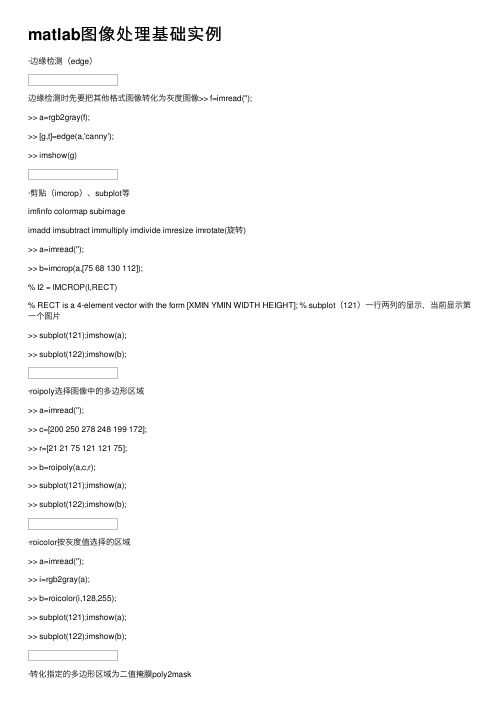
matlab图像处理基础实例·边缘检测(edge)边缘检测时先要把其他格式图像转化为灰度图像>> f=imread('');>> a=rgb2gray(f);>> [g,t]=edge(a,'canny');>> imshow(g)·剪贴(imcrop)、subplot等imfinfo colormap subimageimadd imsubtract immultiply imdivide imresize imrotate(旋转)>> a=imread('');>> b=imcrop(a,[75 68 130 112]);% I2 = IMCROP(I,RECT)% RECT is a 4-element vector with the form [XMIN YMIN WIDTH HEIGHT]; % subplot(121)⼀⾏两列的显⽰,当前显⽰第⼀个图⽚>> subplot(121);imshow(a);>> subplot(122);imshow(b);·roipoly选择图像中的多边形区域>> a=imread('');>> c=[200 250 278 248 199 172];>> r=[21 21 75 121 121 75];>> b=roipoly(a,c,r);>> subplot(121);imshow(a);>> subplot(122);imshow(b);·roicolor按灰度值选择的区域>> a=imread('');>> i=rgb2gray(a);>> b=roicolor(i,128,255);>> subplot(121);imshow(a);>> subplot(122);imshow(b);·转化指定的多边形区域为⼆值掩膜poly2mask>> x=[63 186 54 190 63];>> y=[60 60 209 204 60];>> b=poly2mask(x,y,256,256); >> imshow(b);>> holdCurrent plot held>> plot(x,y,'b','LineWidth',2)·roifilt2区域滤波a=imread('');i=rgb2gray(a);c=[200 250 278 248 199 172];r=[21 21 75 121 121 75];b=roipoly(i,c,r);h=fspecial('unsharp');j=roifilt2(h,i,b);subplot(121),imshow(i);subplot(122),imshow(j);·roifill区域填充>> a=imread('');>> i=rgb2gray(a);>> c=[200 250 278 248 199 172]; >> r=[21 21 75 121 121 75]; >> j=roifill(i,c,r); >> subplot(211);imshow(i);>> subplot(212);imshow(j);·FFT变换f=zeros(100,100);f(20:70,40:60)=1;imshow(f);F=fft2(f);F2=log(abs(F));imshow(F2),colorbar·补零操作和改变图像的显⽰象限f=zeros(100,100);f(20:70,40:60)=1;subplot(121);imshow(f);F=fft2(f,256,256);F2=fftshift(F);subplot(122);imshow(log(abs(F2)))·离散余弦变换(dct)>> a=imread('');>> i=rgb2gray(a);>> j=dct2(i);>> subplot(131);imshow(log(abs(j))),colorbar >> j(abs(j)<10)=0;>> k=idct2(j);>> subplot(132);imshow(i);>> subplot(133);imshow(k,[0,255]);info=imfinfo('')%显⽰图像信息·edge提取图像的边缘canny prewitt sobelradon函数⽤来计算指定⽅向上图像矩阵的投影>> a=imread('');>> i=rgb2gray(a);>> b=edge(i);>> theta=0:179;>> [r,xp]=radon(b,theta);>> figure,imagesc(theta,xp,r);colormap(hot); >> xlabel('\theta(degrees)'); >> ylabel('x\prime');>> title('r_{\theta}(x\prime)');>> colorbar·filter2均值滤波>> a=imread('');>> i=rgb2gray(a);>> imshow(i)>> k1=filter2(fspecial('average',3),i)/255;%3*3 >> k2=filter2(fspecial('average',5),i)/255;%5*5 >> k3=filter2(fspecial('average',7),i)/255;%7*7 >> figure,imshow(k1)>> figure,imshow(k2)>> figure,imshow(k3)wiener2滤波eg:k=wiener(I,[3,3]))medfilt2中值滤波同上deconvwnr维纳滤波马赫带效应(同等差⾊带条)·减采样>> a=imread('');>> b=rgb2gray(a);>> [wid,hei]=size(b);>> quarting=zeros(wid/2+1,hei/2+1); >> i1=1;j1=1;>> for i=1:2:widfor j=1:2:heiquarting(i1,j1)=b(i,j);j1=j1+1;endi1=i1+1;j1=1;end>> figure>> imshow(uint8(quarting))>> title('4倍减采样')>> quarting=zeros(wid/4+1,hei/4+1); i1=1;j1=1;for i=1:4:widfor j=1:4:heiquarting(i1,j1)=b(i,j);j1=j1+1;endi1=i1+1;j1=1;end>> figure,imshow(uint8(quarting)); title('16倍减采样')结论:在采⽤不同的减采样过程中,其图像的清晰度和尺⼨均发⽣了变化灰度级转化>> a=imread('');>> b=rgb2gray(a);>> figure;imshow(b)>> [wid,hei]=size(b);>> img2=zeros(wid,hei);>> for i=1:widfor j=1:heiimg2(i,j)=floor(b(i,j)/128);endend>> figure;imshow(uint8(img2),[0,2]) %2级灰度图像图像的基本运算>> i=imread('');>> figure;subplot(231);imshow(i);>> title('原图');>> j=imadjust(i,[.3;.6],[.1 .9]);%Adjust image intensity values or colormap图像灰度值或colormap调整% J = IMADJUST(I,[LOW_IN; HIGH_IN],[LOW_OUT; HIGH_OUT])>> subplot(232);imshow(j);title('线性扩展');>> i1=double(i);i2=i1/255;c=2;k=c*log(1+i2);>> subplot(233);imshow(k);>> title('⾮线性扩展');>> m=255-i;>> subplot(234);imshow(m)>> title('灰度倒置')>> n1=im2bw(i,.4);n2=im2bw(i,.7);>> subplot(235);imshow(n1);title('⼆值化阈值')>> subplot(236);imshow(n2);title('⼆值化阈值')图像的代数运算加。
数字图像处理MATLAB程序完整版
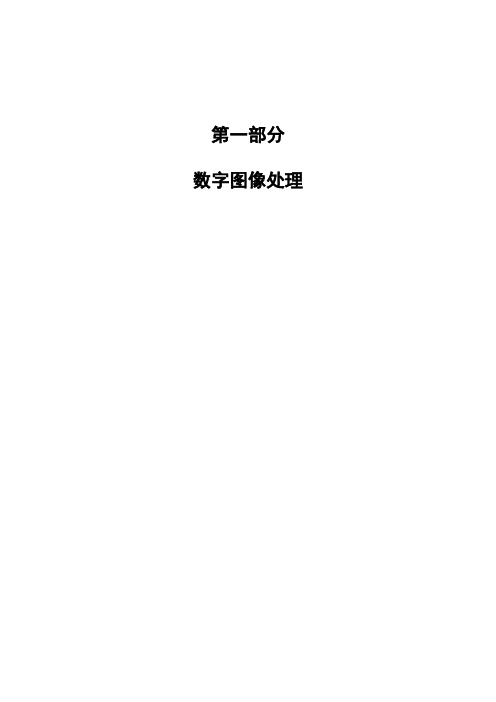
第一部分数字图像处理实验一图像的点运算实验1.1 直方图一.实验目的1.熟悉matlab图像处理工具箱及直方图函数的使用;2.理解和掌握直方图原理和方法;二.实验设备1.PC机一台;2.软件matlab。
三.程序设计在matlab环境中,程序首先读取图像,然后调用直方图函数,设置相关参数,再输出处理后的图像。
I=imread('cameraman.tif');%读取图像subplot(1,2,1),imshow(I) %输出图像title('原始图像') %在原始图像中加标题subplot(1,2,2),imhist(I) %输出原图直方图title('原始图像直方图') %在原图直方图上加标题四.实验步骤1. 启动matlab双击桌面matlab图标启动matlab环境;2. 在matlab命令窗口中输入相应程序。
书写程序时,首先读取图像,一般调用matlab自带的图像,如:cameraman图像;再调用相应的直方图函数,设置参数;最后输出处理后的图像;3.浏览源程序并理解含义;4.运行,观察显示结果;5.结束运行,退出;五.实验结果观察图像matlab环境下的直方图分布。
(a)原始图像 (b)原始图像直方图六.实验报告要求1、给出实验原理过程及实现代码;2、输入一幅灰度图像,给出其灰度直方图结果,并进行灰度直方图分布原理分析。
实验1.2 灰度均衡一.实验目的1.熟悉matlab图像处理工具箱中灰度均衡函数的使用;2.理解和掌握灰度均衡原理和实现方法;二.实验设备1.PC机一台;2.软件matlab;三.程序设计在matlab环境中,程序首先读取图像,然后调用灰度均衡函数,设置相关参数,再输出处理后的图像。
I=imread('cameraman.tif');%读取图像subplot(2,2,1),imshow(I) %输出图像title('原始图像') %在原始图像中加标题subplot(2,2,3),imhist(I) %输出原图直方图title('原始图像直方图') %在原图直方图上加标题a=histeq(I,256); %直方图均衡化,灰度级为256subplot(2,2,2),imshow(a) %输出均衡化后图像title('均衡化后图像') %在均衡化后图像中加标题subplot(2,2,4),imhist(a) %输出均衡化后直方图title('均衡化后图像直方图') %在均衡化后直方图上加标题四.实验步骤1. 启动matlab双击桌面matlab图标启动matlab环境;2. 在matlab命令窗口中输入相应程序。
(完整版)数字图像处理代码大全

1.图像反转MATLAB程序实现如下:I=imread('xian.bmp');J=double(I);J=-J+(256-1); %图像反转线性变换H=uint8(J);subplot(1,2,1),imshow(I);subplot(1,2,2),imshow(H);2.灰度线性变换MATLAB程序实现如下:I=imread('xian.bmp');subplot(2,2,1),imshow(I);title('原始图像');axis([50,250,50,200]);axis on; %显示坐标系I1=rgb2gray(I);subplot(2,2,2),imshow(I1);title('灰度图像');axis([50,250,50,200]);axis on; %显示坐标系J=imadjust(I1,[0.1 0.5],[]); %局部拉伸,把[0.1 0.5]内的灰度拉伸为[0 1]subplot(2,2,3),imshow(J);title('线性变换图像[0.1 0.5]');axis([50,250,50,200]);grid on; %显示网格线axis on; %显示坐标系K=imadjust(I1,[0.3 0.7],[]); %局部拉伸,把[0.3 0.7]内的灰度拉伸为[0 1]subplot(2,2,4),imshow(K);title('线性变换图像[0.3 0.7]');axis([50,250,50,200]);grid on; %显示网格线axis on; %显示坐标系3.非线性变换MATLAB程序实现如下:I=imread('xian.bmp');I1=rgb2gray(I);subplot(1,2,1),imshow(I1);title('灰度图像');axis([50,250,50,200]);grid on; %显示网格线axis on; %显示坐标系J=double(I1);J=40*(log(J+1));H=uint8(J);subplot(1,2,2),imshow(H);title('对数变换图像');axis([50,250,50,200]);grid on; %显示网格线axis on; %显示坐标系4.直方图均衡化MATLAB程序实现如下:I=imread('xian.bmp');I=rgb2gray(I);figure;subplot(2,2,1);imshow(I);subplot(2,2,2);imhist(I);I1=histeq(I);figure;subplot(2,2,1);imshow(I1);subplot(2,2,2);imhist(I1);5.线性平滑滤波器用MATLAB实现领域平均法抑制噪声程序:I=imread('xian.bmp');subplot(231)imshow(I)title('原始图像')I=rgb2gray(I);I1=imnoise(I,'salt & pepper',0.02);subplot(232)imshow(I1)title('添加椒盐噪声的图像')k1=filter2(fspecial('average',3),I1)/255; %进行3*3模板平滑滤波k2=filter2(fspecial('average',5),I1)/255; %进行5*5模板平滑滤波k3=filter2(fspecial('average',7),I1)/255; %进行7*7模板平滑滤波k4=filter2(fspecial('average',9),I1)/255; %进行9*9模板平滑滤波subplot(233),imshow(k1);title('3*3模板平滑滤波');subplot(234),imshow(k2);title('5*5模板平滑滤波');subplot(235),imshow(k3);title('7*7模板平滑滤波');subplot(236),imshow(k4);title('9*9模板平滑滤波'); 6.中值滤波器用MATLAB实现中值滤波程序如下:I=imread('xian.bmp');I=rgb2gray(I);J=imnoise(I,'salt&pepper',0.02);subplot(231),imshow(I);title('原图像');subplot(232),imshow(J);title('添加椒盐噪声图像');k1=medfilt2(J); %进行3*3模板中值滤波k2=medfilt2(J,[5,5]); %进行5*5模板中值滤波k3=medfilt2(J,[7,7]); %进行7*7模板中值滤波k4=medfilt2(J,[9,9]); %进行9*9模板中值滤波subplot(233),imshow(k1);title('3*3模板中值滤波'); subplot(234),imshow(k2);title('5*5模板中值滤波'); subplot(235),imshow(k3);title('7*7模板中值滤波'); subplot(236),imshow(k4);title('9*9模板中值滤波'); 7.用Sobel算子和拉普拉斯对图像锐化:I=imread('xian.bmp');subplot(2,2,1),imshow(I);title('原始图像');axis([50,250,50,200]);grid on; %显示网格线axis on; %显示坐标系I1=im2bw(I);subplot(2,2,2),imshow(I1);title('二值图像');axis([50,250,50,200]);grid on; %显示网格线axis on; %显示坐标系H=fspecial('sobel'); %选择sobel算子J=filter2(H,I1); %卷积运算subplot(2,2,3),imshow(J);title('sobel算子锐化图像');axis([50,250,50,200]);grid on; %显示网格线axis on; %显示坐标系h=[0 1 0,1 -4 1,0 1 0]; %拉普拉斯算子J1=conv2(I1,h,'same'); %卷积运算subplot(2,2,4),imshow(J1);title('拉普拉斯算子锐化图像');axis([50,250,50,200]);grid on; %显示网格线axis on; %显示坐标系8.梯度算子检测边缘用MATLAB实现如下:I=imread('xian.bmp');subplot(2,3,1);imshow(I);title('原始图像');axis([50,250,50,200]);grid on; %显示网格线axis on; %显示坐标系I1=im2bw(I);subplot(2,3,2);imshow(I1);title('二值图像');axis([50,250,50,200]);grid on; %显示网格线axis on; %显示坐标系I2=edge(I1,'roberts');figure;subplot(2,3,3);imshow(I2);title('roberts算子分割结果');axis([50,250,50,200]);grid on; %显示网格线axis on; %显示坐标系I3=edge(I1,'sobel');subplot(2,3,4);imshow(I3);title('sobel算子分割结果');axis([50,250,50,200]);grid on; %显示网格线axis on; %显示坐标系I4=edge(I1,'Prewitt');subplot(2,3,5);imshow(I4);title('Prewitt算子分割结果');axis([50,250,50,200]);grid on; %显示网格线axis on; %显示坐标系9.LOG算子检测边缘用MATLAB程序实现如下:I=imread('xian.bmp');subplot(2,2,1);imshow(I);title('原始图像');I1=rgb2gray(I);subplot(2,2,2);imshow(I1);title('灰度图像');I2=edge(I1,'log');subplot(2,2,3);imshow(I2);title('log算子分割结果'); 10.Canny算子检测边缘用MATLAB程序实现如下:I=imread('xian.bmp'); subplot(2,2,1);imshow(I);title('原始图像')I1=rgb2gray(I);subplot(2,2,2);imshow(I1);title('灰度图像');I2=edge(I1,'canny'); subplot(2,2,3);imshow(I2);title('canny算子分割结果');11.边界跟踪(bwtraceboundary函数)clcclear allI=imread('xian.bmp');figureimshow(I);title('原始图像');I1=rgb2gray(I); %将彩色图像转化灰度图像threshold=graythresh(I1); %计算将灰度图像转化为二值图像所需的门限BW=im2bw(I1, threshold); %将灰度图像转化为二值图像figureimshow(BW);title('二值图像');dim=size(BW);col=round(dim(2)/2)-90; %计算起始点列坐标row=find(BW(:,col),1); %计算起始点行坐标connectivity=8;num_points=180;contour=bwtraceboundary(BW,[row,col],'N',connectivity,num_p oints);%提取边界figureimshow(I1);hold on;plot(contour(:,2),contour(:,1), 'g','LineWidth' ,2); title('边界跟踪图像');12.Hough变换I= imread('xian.bmp');rotI=rgb2gray(I);subplot(2,2,1);imshow(rotI);title('灰度图像');axis([50,250,50,200]);grid on;axis on;BW=edge(rotI,'prewitt');subplot(2,2,2);imshow(BW);title('prewitt算子边缘检测后图像');axis([50,250,50,200]);grid on;axis on;[H,T,R]=hough(BW);subplot(2,2,3);imshow(H,[],'XData',T,'YData',R,'InitialMagnification','fit'); title('霍夫变换图');xlabel('\theta'),ylabel('\rho');axis on , axis normal, hold on;P=houghpeaks(H,5,'threshold',ceil(0.3*max(H(:))));x=T(P(:,2));y=R(P(:,1));plot(x,y,'s','color','white');lines=houghlines(BW,T,R,P,'FillGap',5,'MinLength',7); subplot(2,2,4);,imshow(rotI);title('霍夫变换图像检测');axis([50,250,50,200]);grid on;axis on;hold on;max_len=0;for k=1:length(lines)xy=[lines(k).point1;lines(k).point2];plot(xy(:,1),xy(:,2),'LineWidth',2,'Color','green');plot(xy(1,1),xy(1,2),'x','LineWidth',2,'Color','yellow');plot(xy(2,1),xy(2,2),'x','LineWidth',2,'Color','red');len=norm(lines(k).point1-lines(k).point2);if(len>max_len)max_len=len;xy_long=xy;endendplot(xy_long(:,1),xy_long(:,2),'LineWidth',2,'Color','cyan'); 13.直方图阈值法用MATLAB实现直方图阈值法:I=imread('xian.bmp');I1=rgb2gray(I);figure;subplot(2,2,1);imshow(I1);title('灰度图像')axis([50,250,50,200]);grid on; %显示网格线axis on; %显示坐标系[m,n]=size(I1); %测量图像尺寸参数GP=zeros(1,256); %预创建存放灰度出现概率的向量for k=0:255GP(k+1)=length(find(I1==k))/(m*n); %计算每级灰度出现的概率,将其存入GP中相应位置endsubplot(2,2,2),bar(0:255,GP,'g') %绘制直方图title('灰度直方图')xlabel('灰度值')ylabel('出现概率')I2=im2bw(I,150/255);subplot(2,2,3),imshow(I2);title('阈值150的分割图像')axis([50,250,50,200]);grid on; %显示网格线axis on; %显示坐标系I3=im2bw(I,200/255); %subplot(2,2,4),imshow(I3);title('阈值200的分割图像')axis([50,250,50,200]);grid on; %显示网格线axis on; %显示坐标系14. 自动阈值法:Otsu法用MATLAB实现Otsu算法:clcclear allI=imread('xian.bmp');subplot(1,2,1),imshow(I);title('原始图像')axis([50,250,50,200]);grid on; %显示网格线axis on; %显示坐标系level=graythresh(I); %确定灰度阈值BW=im2bw(I,level);subplot(1,2,2),imshow(BW);title('Otsu法阈值分割图像')axis([50,250,50,200]);grid on; %显示网格线axis on; %显示坐标系15.膨胀操作I=imread('xian.bmp'); %载入图像I1=rgb2gray(I);subplot(1,2,1);imshow(I1);title('灰度图像')axis([50,250,50,200]);grid on; %显示网格线axis on; %显示坐标系se=strel('disk',1); %生成圆形结构元素I2=imdilate(I1,se); %用生成的结构元素对图像进行膨胀subplot(1,2,2);imshow(I2);title('膨胀后图像');axis([50,250,50,200]);grid on; %显示网格线axis on; %显示坐标系16.腐蚀操作MATLAB实现腐蚀操作I=imread('xian.bmp'); %载入图像I1=rgb2gray(I);subplot(1,2,1);imshow(I1);title('灰度图像')axis([50,250,50,200]);grid on; %显示网格线axis on; %显示坐标系se=strel('disk',1); %生成圆形结构元素I2=imerode(I1,se); %用生成的结构元素对图像进行腐蚀subplot(1,2,2);imshow(I2);title('腐蚀后图像');axis([50,250,50,200]);grid on; %显示网格线axis on; %显示坐标系17.开启和闭合操作用MATLAB实现开启和闭合操作I=imread('xian.bmp'); %载入图像subplot(2,2,1),imshow(I);title('原始图像');axis([50,250,50,200]);axis on; %显示坐标系I1=rgb2gray(I);subplot(2,2,2),imshow(I1);title('灰度图像');axis([50,250,50,200]);axis on; %显示坐标系se=strel('disk',1); %采用半径为1的圆作为结构元素I3=imclose(I1,se); %闭合操作subplot(2,2,3),imshow(I2);title('开启运算后图像');axis([50,250,50,200]);axis on; %显示坐标系subplot(2,2,4),imshow(I3);title('闭合运算后图像');axis([50,250,50,200]);axis on; %显示坐标系18.开启和闭合组合操作I=imread('xian.bmp'); %载入图像subplot(3,2,1),imshow(I);title('原始图像');axis([50,250,50,200]);axis on; %显示坐标系I1=rgb2gray(I);subplot(3,2,2),imshow(I1);title('灰度图像');axis([50,250,50,200]);axis on; %显示坐标系se=strel('disk',1);I3=imclose(I1,se); %闭合操作subplot(3,2,3),imshow(I2);title('开启运算后图像');axis([50,250,50,200]);axis on; %显示坐标系subplot(3,2,4),imshow(I3);title('闭合运算后图像');axis([50,250,50,200]);axis on; %显示坐标系se=strel('disk',1);I4=imopen(I1,se);I5=imclose(I4,se);subplot(3,2,5),imshow(I5); %开—闭运算图像title('开—闭运算图像');axis([50,250,50,200]);axis on; %显示坐标系I6=imclose(I1,se);I7=imopen(I6,se);subplot(3,2,6),imshow(I7); %闭—开运算图像title('闭—开运算图像');axis([50,250,50,200]);axis on; %显示坐标系19.形态学边界提取利用MATLAB实现如下:I=imread('xian.bmp'); %载入图像subplot(1,3,1),imshow(I);title('原始图像');axis([50,250,50,200]);grid on; %显示网格线axis on; %显示坐标系I1=im2bw(I);subplot(1,3,2),imshow(I1);title('二值化图像');axis([50,250,50,200]);grid on; %显示网格线axis on; %显示坐标系I2=bwperim(I1); %获取区域的周长subplot(1,3,3),imshow(I2);title('边界周长的二值图像');axis([50,250,50,200]);grid on;axis on;20.形态学骨架提取利用MATLAB实现如下:I=imread('xian.bmp'); subplot(2,2,1),imshow(I); title('原始图像');axis([50,250,50,200]); axis on;I1=im2bw(I);subplot(2,2,2),imshow(I1); title('二值图像');axis([50,250,50,200]); axis on;I2=bwmorph(I1,'skel',1); subplot(2,2,3),imshow(I2); title('1次骨架提取');axis([50,250,50,200]); axis on;I3=bwmorph(I1,'skel',2); subplot(2,2,4),imshow(I3); title('2次骨架提取');axis([50,250,50,200]); axis on;21.直接提取四个顶点坐标I = imread('xian.bmp');I = I(:,:,1);BW=im2bw(I);figureimshow(~BW)[x,y]=getpts。
数字图像处理matlab代码
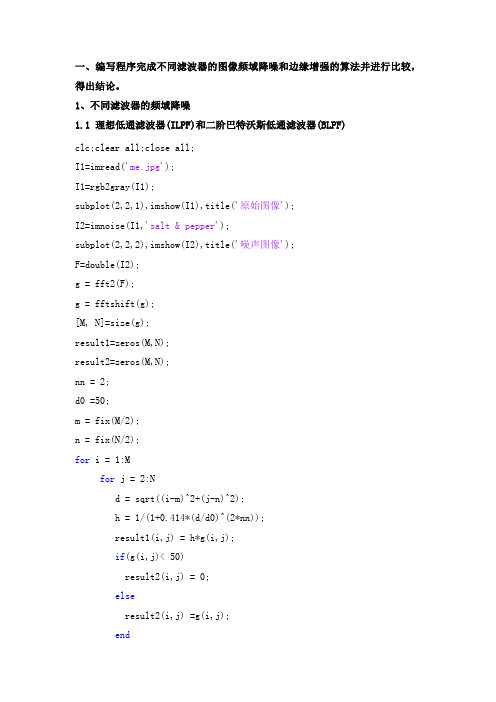
一、编写程序完成不同滤波器的图像频域降噪和边缘增强的算法并进行比较,得出结论。
1、不同滤波器的频域降噪1.1 理想低通滤波器(ILPF)和二阶巴特沃斯低通滤波器(BLPF)clc;clear all;close all;I1=imread('me.jpg');I1=rgb2gray(I1);subplot(2,2,1),imshow(I1),title('原始图像');I2=imnoise(I1,'salt & pepper');subplot(2,2,2),imshow(I2),title('噪声图像');F=double(I2);g = fft2(F);g = fftshift(g);[M, N]=size(g);result1=zeros(M,N);result2=zeros(M,N);nn = 2;d0 =50;m = fix(M/2);n = fix(N/2);for i = 1:Mfor j = 2:Nd = sqrt((i-m)^2+(j-n)^2);h = 1/(1+0.414*(d/d0)^(2*nn));result1(i,j) = h*g(i,j);if(g(i,j)< 50)result2(i,j) = 0;elseresult2(i,j) =g(i,j);endendendresult1 = ifftshift(result1);result2 = ifftshift(result2);J2 = ifft2(result1);J3 = uint8(real(J2));subplot(2, 2, 3),imshow(J3,[]),title('巴特沃斯低通滤波结果'); J4 = ifft2(result2);J5 = uint8(real(J4));subplot(2, 2, 4),imshow(J5,[]),title('理想低通滤波结果');实验结果:原始图像噪声图像巴特沃斯低通滤波结果理想低通滤波结果1.2 指数型低通滤波器(ELPF)clc;clear all;close all;I1=imread('me.jpg');I1=rgb2gray(I1);I2=im2double(I1);I3=imnoise(I2,'gaussian',0.01);I4=imnoise(I3,'salt & pepper',0.01);subplot(1,3,1),imshow(I2), title('原始图像'); %显示原始图像subplot(1,3,2),imshow(I4),title('加入混合躁声后图像 ');s=fftshift(fft2(I4));%将灰度图像的二维不连续Fourier 变换的零频率成分移到频谱的中心[M,N]=size(s); %分别返回s的行数到M中,列数到N中n1=floor(M/2); %对M/2进行取整n2=floor(N/2); %对N/2进行取整d0=40;for i=1:Mfor j=1:Nd=sqrt((i-n1)^2+(j-n2)^2); %点(i,j)到傅立叶变换中心的距离 h=exp(log(1/sqrt(2))*(d/d0)^2);s(i,j)=h*s(i,j); %ILPF滤波后的频域表示endends=ifftshift(s); %对s进行反FFT移动s=im2uint8(real(ifft2(s)));subplot(1,3,3),imshow(s),title('ELPF滤波后的图像(d=40)');运行结果:1.3 梯形低通滤波器(TLPF)clc;clear all;close all;I1=imread('me.jpg');I1=rgb2gray(I1); %读取图像I2=im2double(I1);I3=imnoise(I2,'gaussian',0.01);I4=imnoise(I3,'salt & pepper',0.01);subplot(1,3,1),imshow(I2),title('原始图像'); %显示原始图像subplot(1,3,2),imshow(I4),title('加噪后的图像');s=fftshift(fft2(I4));%将灰度图像的二维不连续Fourier 变换的零频率成分移到频谱的中心[M,N]=size(s); %分别返回s的行数到M中,列数到N中n1=floor(M/2); %对M/2进行取整n2=floor(N/2); %对N/2进行取整d0=10;d1=160;for i=1:Mfor j=1:Nd=sqrt((i-n1)^2+(j-n2)^2); %点(i,j)到傅立叶变换中心的距离 if (d<=d0)h=1;else if (d0<=d1)h=(d-d1)/(d0-d1);else h=0;endends(i,j)=h*s(i,j); %ILPF滤波后的频域表示endends=ifftshift(s); %对s进行反FFT移动s=im2uint8(real(ifft2(s))); %对s进行二维反离散的Fourier变换后,取复数的实部转化为无符号8位整数subplot(1,3,3),imshow(s),title('TLPF滤波后的图像');运行结果:1.4 高斯低通滤波器(GLPF)clear all;clc;close all;I1=imread('me.jpg');I1=rgb2gray(I1);I2=im2double(I1);I3=imnoise(I2,'gaussian',0.01);I4=imnoise(I3,'salt & pepper',0.01);subplot(1,3,1),imshow(I2),title('原始图像');subplot(1,3,2),imshow(I4),title('加噪后的图像');s=fftshift(fft2(I4));%将灰度图像的二维不连续Fourier 变换的零频率成分移到频谱的中心[M,N]=size(s); %分别返回s的行数到M中,列数到N中n1=floor(M/2); %对M/2进行取整n2=floor(N/2); %对N/2进行取整d0=40;for i=1:Mfor j=1:Nd=sqrt((i-n1)^2+(j-n2)^2); %点(i,j)到傅立叶变换中心的距离 h=1*exp(-1/2*(d^2/d0^2)); %GLPF滤波函数s(i,j)=h*s(i,j); %ILPF滤波后的频域表示endends=ifftshift(s); %对s进行反FFT移动s=im2uint8(real(ifft2(s))); %对s进行二维反离散的Fourier变换后,取复数的实部转化为无符号8位整数subplot(1,3,3),imshow(s),title('GLPF滤波后的图像(d=40)');运行结果:1.5 维纳滤波器clc;clear all;close all;I=imread('me.jpg'); %读取图像I=rgb2gray(I);I1=im2double(I);I2=imnoise(I1,'gaussian',0.01);I3=imnoise(I2,'salt & pepper',0.01);I4=wiener2(I3);subplot(1,3,1),imshow(I1),title('原始图像'); %显示原始图像subplot(1,3,2),imshow(I3),title('加入混合躁声后图像');I4=wiener2(I3);subplot(1,3,3),imshow(I4),title('wiener滤波后的图像');运行结果:结论:理想低通滤波器,虽然有陡峭的截止频率,却不能产生良好的效果,图像由于高频分量的滤除而变得模糊,同时还产生振铃效应。
MATLAB实用源代码(图像处理)
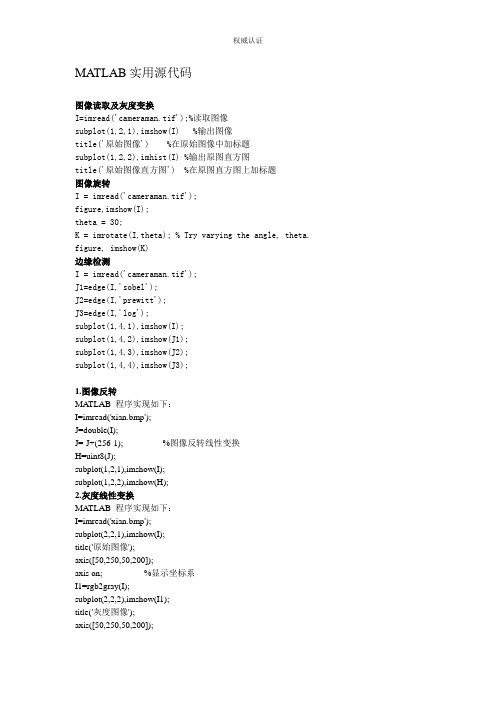
MATLAB实用源代码图像读取及灰度变换I=imread('cameraman.tif');%读取图像subplot(1,2,1),imshow(I) %输出图像title('原始图像') %在原始图像中加标题subplot(1,2,2),imhist(I) %输出原图直方图title('原始图像直方图') %在原图直方图上加标题图像旋转I = imread('cameraman.tif');figure,imshow(I);theta = 30;K = imrotate(I,theta); % Try varying the angle, theta. figure, imshow(K)边缘检测I = imread('cameraman.tif');J1=edge(I,'sobel');J2=edge(I,'prewitt');J3=edge(I,'log');subplot(1,4,1),imshow(I);subplot(1,4,2),imshow(J1);subplot(1,4,3),imshow(J2);subplot(1,4,4),imshow(J3);1.图像反转MATLAB 程序实现如下:I=imread('xian.bmp');J=double(I);J=-J+(256-1); %图像反转线性变换H=uint8(J);subplot(1,2,1),imshow(I);subplot(1,2,2),imshow(H);2.灰度线性变换MATLAB 程序实现如下:I=imread('xian.bmp');subplot(2,2,1),imshow(I);title('原始图像');axis([50,250,50,200]);axis on; %显示坐标系I1=rgb2gray(I);subplot(2,2,2),imshow(I1);title('灰度图像');axis([50,250,50,200]);axis on; %显示坐标系J=imadjust(I1,[0.1 0.5],[]); %局部拉伸,把[0.1 0.5]内的灰度拉伸为[0 1] subplot(2,2,3),imshow(J);title('线性变换图像[0.1 0.5]');axis([50,250,50,200]);grid on; %显示网格线axis on; %显示坐标系K=imadjust(I1,[0.3 0.7],[]); %局部拉伸,把[0.3 0.7]内的灰度拉伸为[0 1] subplot(2,2,4),imshow(K);title('线性变换图像[0.3 0.7]');axis([50,250,50,200]);grid on; %显示网格线axis on; %显示坐标系3.非线性变换MATLAB 程序实现如下:I=imread('xian.bmp');I1=rgb2gray(I);subplot(1,2,1),imshow(I1);title(' 灰度图像');axis([50,250,50,200]);grid on; %显示网格线axis on; %显示坐标系J=double(I1);J=40*(log(J+1));H=uint8(J);subplot(1,2,2),imshow(H);title(' 对数变换图像');axis([50,250,50,200]);grid on; %显示网格线axis on; %显示坐标系4.直方图均衡化MATLAB 程序实现如下:I=imread('xian.bmp');I=rgb2gray(I);figure;subplot(2,2,1);imshow(I);subplot(2,2,2);imhist(I);I1=histeq(I);figure;subplot(2,2,1);imshow(I1);subplot(2,2,2);imhist(I1);5. 线性平滑滤波器用MA TLAB实现领域平均法抑制噪声程序:I=imread('xian.bmp');subplot(231)imshow(I)title('原始图像')I=rgb2gray(I);I1=imnoise(I,'salt & pepper',0.02);subplot(232)imshow(I1)title(' 添加椒盐噪声的图像')k1=filter2(fspecial('average',3),I1)/255; %进行3*3模板平滑滤波k2=filter2(fspecial('average',5),I1)/255; %进行5*5模板平滑滤波k3=filter2(fspecial('average',7),I1)/255; %进行7*7模板平滑滤波k4=filter2(fspecial('average',9),I1)/255; %进行9*9模板平滑滤波subplot(233),imshow(k1);title('3*3 模板平滑滤波');subplot(234),imshow(k2);title('5*5 模板平滑滤波');subplot(235),imshow(k3);title('7*7 模板平滑滤波');subplot(236),imshow(k4);title('9*9 模板平滑滤波');6.中值滤波器用MA TLAB实现中值滤波程序如下:I=imread('xian.bmp');I=rgb2gray(I);J=imnoise(I,'salt&pepper',0.02);subplot(231),imshow(I);title('原图像');subplot(232),imshow(J);title('添加椒盐噪声图像');k1=medfilt2(J); %进行3*3模板中值滤波k2=medfilt2(J,[5,5]); %进行5*5模板中值滤波k3=medfilt2(J,[7,7]); %进行7*7模板中值滤波k4=medfilt2(J,[9,9]); %进行9*9模板中值滤波subplot(233),imshow(k1);title('3*3模板中值滤波');subplot(234),imshow(k2);title('5*5模板中值滤波');subplot(235),imshow(k3);title('7*7模板中值滤波');subplot(236),imshow(k4);title('9*9 模板中值滤波');7.用Sobel算子和拉普拉斯对图像锐化:I=imread('xian.bmp');subplot(2,2,1),imshow(I);title('原始图像');axis([50,250,50,200]);grid on; %显示网格线axis on; %显示坐标系I1=im2bw(I);subplot(2,2,2),imshow(I1);title('二值图像');axis([50,250,50,200]);grid on; %显示网格线axis on; %显示坐标系H=fspecial('sobel'); %选择sobel算子J=filter2(H,I1); %卷积运算subplot(2,2,3),imshow(J);title('sobel算子锐化图像');axis([50,250,50,200]);grid on; %显示网格线axis on; %显示坐标系h=[0 1 0,1 -4 1,0 1 0]; %拉普拉斯算子J1=conv2(I1,h,'same'); %卷积运算subplot(2,2,4),imshow(J1);title('拉普拉斯算子锐化图像');axis([50,250,50,200]);grid on; %显示网格线axis on; %显示坐标系8.梯度算子检测边缘用MA TLAB实现如下:I=imread('xian.bmp');subplot(2,3,1);imshow(I);title('原始图像');axis([50,250,50,200]);grid on; %显示网格线axis on; %显示坐标系I1=im2bw(I);subplot(2,3,2);imshow(I1);title('二值图像');axis([50,250,50,200]);grid on; %显示网格线axis on; %显示坐标系I2=edge(I1,'roberts');figure;subplot(2,3,3);imshow(I2);title('roberts算子分割结果');axis([50,250,50,200]);grid on; %显示网格线axis on; %显示坐标系I3=edge(I1,'sobel');subplot(2,3,4);imshow(I3);title('sobel算子分割结果');axis([50,250,50,200]);grid on; %显示网格线axis on; %显示坐标系I4=edge(I1,'Prewitt');subplot(2,3,5);imshow(I4);title('Prewitt算子分割结果');axis([50,250,50,200]);grid on; %显示网格线axis on; %显示坐标系9.LOG算子检测边缘用MA TLAB程序实现如下:I=imread('xian.bmp');subplot(2,2,1);imshow(I);title('原始图像');I1=rgb2gray(I);subplot(2,2,2);imshow(I1);title('灰度图像');I2=edge(I1,'log');subplot(2,2,3);imshow(I2);title('log算子分割结果');10.Canny算子检测边缘用MA TLAB程序实现如下:I=imread('xian.bmp');subplot(2,2,1);imshow(I);title('原始图像')I1=rgb2gray(I);subplot(2,2,2);imshow(I1);title('灰度图像');I2=edge(I1,'canny');subplot(2,2,3);imshow(I2);title('canny算子分割结果');11.边界跟踪(bwtraceboundary函数)clcclear allI=imread('xian.bmp');figureimshow(I);title('原始图像');I1=rgb2gray(I); %将彩色图像转化灰度图像threshold=graythresh(I1); %计算将灰度图像转化为二值图像所需的门限BW=im2bw(I1, threshold); %将灰度图像转化为二值图像figureimshow(BW);title('二值图像');dim=size(BW);col=round(dim(2)/2)-90; %计算起始点列坐标row=find(BW(:,col),1); %计算起始点行坐标connectivity=8;num_points=180;contour=bwtraceboundary(BW,[row,col],'N',connectivity,num_points);%提取边界figureimshow(I1);hold on;plot(contour(:,2),contour(:,1), 'g','LineWidth' ,2);title('边界跟踪图像');12.Hough变换I= imread('xian.bmp');rotI=rgb2gray(I);subplot(2,2,1);imshow(rotI);title('灰度图像');axis([50,250,50,200]);grid on;axis on;BW=edge(rotI,'prewitt');subplot(2,2,2);imshow(BW);title('prewitt算子边缘检测后图像');axis([50,250,50,200]);grid on;axis on;[H,T,R]=hough(BW);subplot(2,2,3);imshow(H,[],'XData',T,'YData',R,'InitialMagnification','fit');title('霍夫变换图');xlabel('\theta'),ylabel('\rho');axis on , axis normal, hold on;P=houghpeaks(H,5,'threshold',ceil(0.3*max(H(:))));x=T(P(:,2));y=R(P(:,1));plot(x,y,'s','color','white');lines=houghlines(BW,T,R,P,'FillGap',5,'MinLength',7);subplot(2,2,4);,imshow(rotI);title('霍夫变换图像检测');axis([50,250,50,200]);grid on;axis on;hold on;max_len=0;for k=1:length(lines)xy=[lines(k).point1;lines(k).point2];plot(xy(:,1),xy(:,2),'LineWidth',2,'Color','green');plot(xy(1,1),xy(1,2),'x','LineWidth',2,'Color','yellow');plot(xy(2,1),xy(2,2),'x','LineWidth',2,'Color','red');len=norm(lines(k).point1-lines(k).point2);if(len>max_len)max_len=len;xy_long=xy;endendplot(xy_long(:,1),xy_long(:,2),'LineWidth',2,'Color','cyan');13.直方图阈值法用MA TLAB实现直方图阈值法:I=imread('xian.bmp');I1=rgb2gray(I);figure;subplot(2,2,1);imshow(I1);title(' 灰度图像')axis([50,250,50,200]);grid on; %显示网格线axis on; %显示坐标系[m,n]=size(I1); %测量图像尺寸参数GP=zeros(1,256); %预创建存放灰度出现概率的向量for k=0:255GP(k+1)=length(find(I1==k))/(m*n); %计算每级灰度出现的概率,将其存入GP中相应位置endsubplot(2,2,2),bar(0:255,GP,'g') %绘制直方图title('灰度直方图')xlabel('灰度值')ylabel(' 出现概率')I2=im2bw(I,150/255);subplot(2,2,3),imshow(I2);title('阈值150的分割图像')axis([50,250,50,200]);grid on; %显示网格线axis on; %显示坐标系I3=im2bw(I,200/255); %subplot(2,2,4),imshow(I3);title('阈值200的分割图像')axis([50,250,50,200]);grid on; %显示网格线axis on; %显示坐标系14. 自动阈值法:Otsu法用MA TLAB实现Otsu算法:clcclear allI=imread('xian.bmp');subplot(1,2,1),imshow(I);title('原始图像')axis([50,250,50,200]);grid on; %显示网格线axis on; %显示坐标系level=graythresh(I); %确定灰度阈值BW=im2bw(I,level);subplot(1,2,2),imshow(BW);title('Otsu 法阈值分割图像')axis([50,250,50,200]);grid on; %显示网格线axis on; %显示坐标系15.膨胀操作I=imread('xian.bmp'); %载入图像I1=rgb2gray(I);subplot(1,2,1);imshow(I1);title('灰度图像')axis([50,250,50,200]);grid on; %显示网格线axis on; %显示坐标系se=strel('disk',1); %生成圆形结构元素I2=imdilate(I1,se); %用生成的结构元素对图像进行膨胀subplot(1,2,2);imshow(I2);title(' 膨胀后图像');axis([50,250,50,200]);grid on; %显示网格线axis on; %显示坐标系16.腐蚀操作MATLAB 实现腐蚀操作I=imread('xian.bmp'); %载入图像I1=rgb2gray(I);subplot(1,2,1);imshow(I1);title('灰度图像')axis([50,250,50,200]);grid on; %显示网格线axis on; %显示坐标系se=strel('disk',1); %生成圆形结构元素I2=imerode(I1,se); %用生成的结构元素对图像进行腐蚀subplot(1,2,2);imshow(I2);title('腐蚀后图像');axis([50,250,50,200]);grid on; %显示网格线axis on; %显示坐标系17.开启和闭合操作用MA TLAB实现开启和闭合操作I=imread('xian.bmp'); %载入图像subplot(2,2,1),imshow(I);title('原始图像');axis([50,250,50,200]);axis on; %显示坐标系I1=rgb2gray(I);subplot(2,2,2),imshow(I1);title('灰度图像');axis([50,250,50,200]);axis on; %显示坐标系se=strel('disk',1); %采用半径为1的圆作为结构元素I2=imopen(I1,se); %开启操作I3=imclose(I1,se); %闭合操作subplot(2,2,3),imshow(I2);title('开启运算后图像');axis([50,250,50,200]);axis on; %显示坐标系subplot(2,2,4),imshow(I3);title('闭合运算后图像');axis([50,250,50,200]);axis on; %显示坐标系18.开启和闭合组合操作I=imread('xian.bmp'); %载入图像subplot(3,2,1),imshow(I);title('原始图像');axis([50,250,50,200]);axis on; %显示坐标系I1=rgb2gray(I);subplot(3,2,2),imshow(I1);title('灰度图像');axis([50,250,50,200]);axis on; %显示坐标系se=strel('disk',1);I2=imopen(I1,se); %开启操作I3=imclose(I1,se); %闭合操作subplot(3,2,3),imshow(I2);title('开启运算后图像');axis([50,250,50,200]);axis on; %显示坐标系subplot(3,2,4),imshow(I3);title('闭合运算后图像');axis([50,250,50,200]);axis on; %显示坐标系se=strel('disk',1);I4=imopen(I1,se);I5=imclose(I4,se);subplot(3,2,5),imshow(I5); %开—闭运算图像title('开—闭运算图像');axis([50,250,50,200]);axis on; %显示坐标系I6=imclose(I1,se);I7=imopen(I6,se);subplot(3,2,6),imshow(I7); %闭—开运算图像title('闭—开运算图像');axis([50,250,50,200]);axis on; %显示坐标系19.形态学边界提取利用MATLAB实现如下:I=imread('xian.bmp'); %载入图像subplot(1,3,1),imshow(I);title('原始图像');axis([50,250,50,200]);grid on; %显示网格线axis on; %显示坐标系I1=im2bw(I);subplot(1,3,2),imshow(I1);title('二值化图像');权威认证axis([50,250,50,200]);grid on; %显示网格线axis on; %显示坐标系I2=bwperim(I1); %获取区域的周长subplot(1,3,3),imshow(I2);title('边界周长的二值图像');axis([50,250,50,200]);grid on;axis on;20.形态学骨架提取利用MATLAB实现如下:I=imread('xian.bmp');subplot(2,2,1),imshow(I);title('原始图像');axis([50,250,50,200]);axis on;I1=im2bw(I);subplot(2,2,2),imshow(I1);title('二值图像');axis([50,250,50,200]);axis on;I2=bwmorph(I1,'skel',1);subplot(2,2,3),imshow(I2);title('1次骨架提取');axis([50,250,50,200]);axis on;I3=bwmorph(I1,'skel',2);subplot(2,2,4),imshow(I3);title('2次骨架提取');axis([50,250,50,200]);axis on;21.直接提取四个顶点坐标I = imread('xian.bmp');I = I(:,:,1);BW=im2bw(I);figureimshow(~BW)[x,y]=getpts。
数字图像处理(Matlab复习代码)
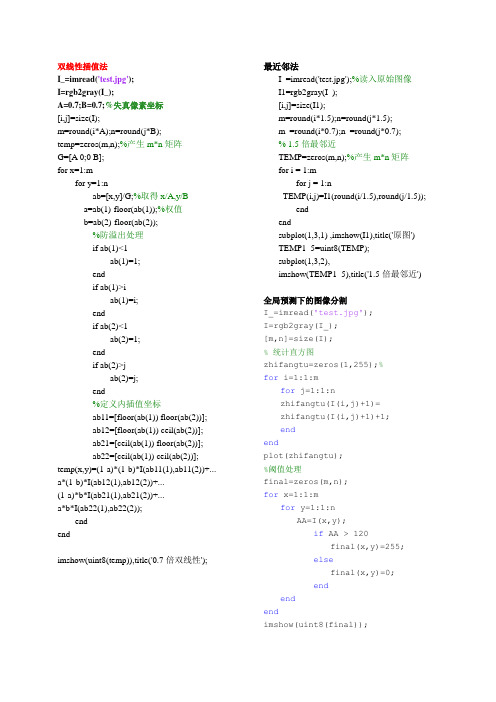
双线性插值法I_=imread('test.jpg');I=rgb2gray(I_);A=0.7;B=0.7;%失真像素坐标[i,j]=size(I);m=round(i*A);n=round(j*B);temp=zeros(m,n);%产生m*n矩阵G=[A 0;0 B];for x=1:mfor y=1:nab=[x,y]/G;%取得x/A,y/Ba=ab(1)-floor(ab(1));%权值b=ab(2)-floor(ab(2));%防溢出处理if ab(1)<1ab(1)=1;endif ab(1)>iab(1)=i;endif ab(2)<1ab(2)=1;endif ab(2)>jab(2)=j;end%定义内插值坐标ab11=[floor(ab(1)) floor(ab(2))];ab12=[floor(ab(1)) ceil(ab(2))];ab21=[ceil(ab(1)) floor(ab(2))];ab22=[ceil(ab(1)) ceil(ab(2))]; temp(x,y)=(1-a)*(1-b)*I(ab11(1),ab11(2))+... a*(1-b)*I(ab12(1),ab12(2))+...(1-a)*b*I(ab21(1),ab21(2))+...a*b*I(ab22(1),ab22(2));endendimshow(uint8(temp)),title('0.7倍双线性'); 最近邻法I_=imread('test.jpg');%读入原始图像I1=rgb2gray(I_);[i,j]=size(I1);m=round(i*1.5);n=round(j*1.5);m_=round(i*0.7);n_=round(j*0.7);% 1.5倍最邻近TEMP=zeros(m,n);%产生m*n矩阵for i = 1:mfor j = 1:nTEMP(i,j)=I1(round(i/1.5),round(j/1.5));endendsubplot(1,3,1) ,imshow(I1),title('原图')TEMP1_5=uint8(TEMP);subplot(1,3,2),imshow(TEMP1_5),title('1.5倍最邻近')全局预测下的图像分割I_=imread('test.jpg');I=rgb2gray(I_);[m,n]=size(I);% 统计直方图zhifangtu=zeros(1,255);%for i=1:1:mfor j=1:1:nzhifangtu(I(i,j)+1)=zhifangtu(I(i,j)+1)+1;endendplot(zhifangtu);%阈值处理final=zeros(m,n);for x=1:1:mfor y=1:1:nAA=I(x,y);if AA > 120final(x,y)=255;elsefinal(x,y)=0;endendendimshow(uint8(final));高通滤波(锐化)Sobel算子O=imread('test.jpg');I=rgb2gray(O);imshow(I);title('锐化前的原始图像');[m,n]=size(I);TEMP=zeros(m+2,n+2);%避免边界为空,用0像素值填充for i=1:1:mfor j=1:1:nTEMP(i+1,j+1)=I(i,j);endend%定义所需的空间vertical=zeros(m,n);horize=zeros(m,n);for x=2:1:m+1for y=2:1:n+1%上下水平模板vertical(x-1,y-1)=[-TEMP(x-1,y-1)+TEMP(x-1,y+1)-TEMP(x,y-1)+ TEMP(x,y+1)-TEMP(x+1,y-1)+TEMP(x+1,y+1)]; %左右垂直模板horize(x-1,y-1)=[-TEMP(x-1,y-1)-TEMP(x-1,y)-TEMP(x-1,y+1)+ TEMP(x+1,y-1)+TEMP(x+1,y)+TEMP(x+1,y+1)];endendfigure;imshow(vertical);title('垂直模板锐化'); figure;imshow(vertical_);title('阈值处理后的垂直模板锐化');figure;imshow(horize);title('水平模板锐化'); figure;imshow(horize_);title('阈值处理后的水平模板锐化');低通滤波:线性滤波(邻域平均法)I=imread('eight.tif');%读入原始图像[m n]=size(I);a_ = imnoise(I,'salt & pepper',0.04);%对图像加椒盐噪声,噪声强度为0.04a=double(a_);%先将uint8转换为double类型,以免数据溢出TEMP=zeros(m+2,n+2);%数值填充,产生一个临时的空间for i=1:1:mfor j=1:1:nTEMP(i+1,j+1)=a(i,j);endendfinal=zeros(m,n);for x=2:1:m+1for y=2:1:n+1final(x-1,y-1)=[TEMP(x-1,y-1)+TEMP(x-1,y)+TEMP(x-1,y+1)+ TEMP(x,y-1)+TEMP(x,y)+TEMP(x,y+1)+TEMP(x+ 1,y-1)+TEMP(x+1,y)+TEMP(x+1,y+1)]/9;endendfinal2=uint8(final)非线性滤波(中值滤波)I=imread('eight.tif');%读入原始图像[m n]=size(I);a_ = imnoise(I,'salt & pepper',0.04);%对图像加椒盐噪声,噪声强度为0.04TEMP=zeros(m+2,n+2);%数值填充,产生一个临时的空间for i=1:1:mfor j=1:1:nTEMP(i+1,j+1)=a_(i,j);endend%中值滤波final=zeros(m,n);% zeros(m,n)产生m×n的零矩阵for x=2:1:m+1for y=2:1:n+1final(x-1,y-1)=median([TEMP(x-1,y-1),TEMP(x-1,y),TEMP(x-1,y +1),TEMP(x,y-1),TEMP(x,y),TEMP(x,y+1),TEMP( x+1,y-1),TEMP(x+1,y),TEMP(x+1,y+1)]);endend图像直方图I=imread('test.jpg'); J=rgb2gray(I);figure,subplot(2,2,1) H=zeros(1,256);% zeros(m,n)产生m ×n 的零矩阵 [m n]=size(J); for i=1:m for j=1:nH(J(i,j)+1)=H(J(i,j)+1)+1; %从第一个开始,并统计灰度值 end endplot(H);stem(H);%绘制二维离散数据的火柴杆图 %归一化直方图N=numbel(J );%统计图像像素的总数 for i=1:m for j=1:nH2(J(i,j)+1)=[H2(J(i,j)+1)+1]/N; end end %图像均衡化%一,图像的预处理,读入彩色图像将其灰度化 cd d:I=imread('test.jpg'); H=rgb2gray(I); imshow(H);%二,绘制直方图[m,n]=size(H); %测量图像尺寸参数GL=zeros(1,256); %预创建存放灰度出现概率的向量 for k=0:255GL(k+1)=length(find(H==k))/(m*n); %计算每级灰度出现的概率,将其存入GP 中相应位置 endfigure,bar(0:255,GL,'g') %绘制直方图 title('原图像直方图') xlabel('灰度值') ylabel('出现概率')%三,直方图均衡化S1=zeros(1,256); % zeros(m,n)产生m ×n 的零矩阵 for i=1:256 for j=1:iS1(i)=GL(j)+S1(i); %计算变换函数Sk end endS2=round((S1*256)+0.5); %将Sk 归到相近级的灰度 for i=1:256GLPeq(i)=sum(GL(find(S2==i))); %计算现有每个灰度级出现的概率 endfigure,bar(0:255,GLPeq,'b') %显示均衡化后的直方图 title('均衡化后的直方图') xlabel('灰度值') ylabel('出现概率') %显示均衡化后的图像title('均衡化后图像')imwrite(PA,'JUNHENGHUA.bmp');。
MATLAB技术图像去抖动实例

MATLAB技术图像去抖动实例引言:在数字图像处理领域,图像去抖动是一项重要且具有挑战性的任务。
抖动是指由于拍摄设备的震动或图像传感器噪声等因素导致图像出现模糊或不稳定的现象。
为了提高图像的质量和清晰度,人们开发了各种图像去抖动算法。
而MATLAB作为一种功能强大的图像处理工具,提供了丰富的函数和工具箱,方便我们进行图像去抖动的实现。
本文将通过一个实例来演示如何使用MATLAB技术实现图像去抖动。
一、图像去抖动的原理在开始之前,让我们简要了解一下图像去抖动的原理。
抖动是由于图像采集过程中的噪声或振动造成的,因此图像去抖动的目标就是通过抵消或减少这些噪声或振动的影响,使图像恢复到原本的清晰和稳定。
常用的图像去抖动方法包括平均法、滤波法、运动估计法等。
本文将以滤波法为例进行讲解。
二、图像去抖动的实现步骤1. 导入图像首先,我们需要导入待处理的图像。
在MATLAB中,可以使用'imread'函数来导入图像。
例如:```matlabimage = imread('image.jpg');```2. 图像去抖动预处理在进行滤波之前,我们需要对图像进行一些预处理操作,以增强去抖动效果。
常用的预处理方法包括调整图像亮度、对比度、锐化等。
在MATLAB中,可以使用'imadjust'函数来完成图像的调整。
例如:```matlabimage_adjusted = imadjust(image);```3. 滤波处理接下来,我们使用滤波器对图像进行去抖动处理。
在MATLAB中,有很多滤波器可供选择,例如中值滤波、均值滤波等。
这里我们以中值滤波为例。
代码如下:```matlabimage_filtered = medfilt2(image_adjusted);```4. 结果显示最后,我们将处理后的图像显示出来,以便查看去抖动效果。
在MATLAB中,可以使用'imshow'函数来显示图像。
数字图像处理第二版MatLab代码大全

4.3
空域滤波增强
Matlab 实现的邻域平均法抑制噪声的程序: I=imread('eight.tif'); J=imnoise(I,'salt & pepper', 0.02); subplot(231),imshow(I);title('原图像'); subplot(232),imshow(J);title('添加椒盐噪声图像') k1=filter2(fspecial('average',3),J); %进行 3×3 模板平滑滤波 k2=filter2(fspecial('average',5),J); %进行 5×5 模板平滑滤波 k3=filter2(fspecial('average',7),J); %进行 7×7 模板平滑滤波 k4=filter2(fspecial('average',9),J); %进行 9×9 模板平滑滤波 subplot(233),imshow(uint8(k1));title('3×3 模板平滑滤波'); subplot(234),imshow(uint8(k2));title('5×5 模板平滑滤波'); subplot(235),imshow(uint8(k3));title('7×7 模板平滑滤波'); subplot(236),imshow(uint8(k4));title('9×9 模板平滑滤波') 例 4.10:使用中值滤波降低图像噪声
9
xlabel(‘\theta (degrees)’); ylabel(‘X\prime’); set(gca,’Xtick’,0:20:180); colormap(hot); colorbar;
Matlab中的图像滤波方法与实例分析
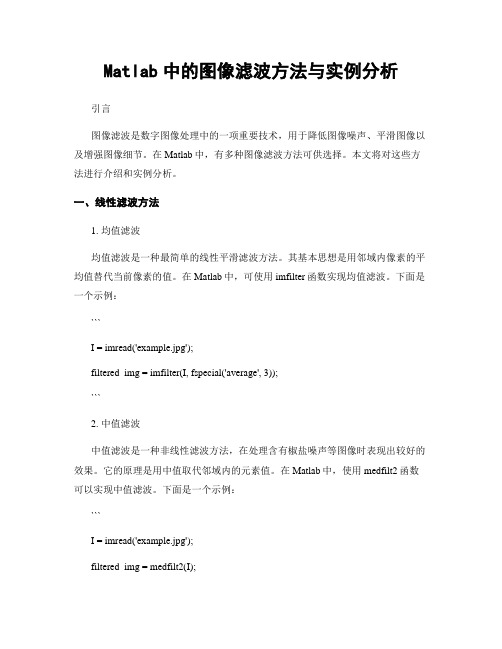
Matlab中的图像滤波方法与实例分析引言图像滤波是数字图像处理中的一项重要技术,用于降低图像噪声、平滑图像以及增强图像细节。
在Matlab中,有多种图像滤波方法可供选择。
本文将对这些方法进行介绍和实例分析。
一、线性滤波方法1. 均值滤波均值滤波是一种最简单的线性平滑滤波方法。
其基本思想是用邻域内像素的平均值替代当前像素的值。
在Matlab中,可使用imfilter函数实现均值滤波。
下面是一个示例:```I = imread('example.jpg');filtered_img = imfilter(I, fspecial('average', 3));```2. 中值滤波中值滤波是一种非线性滤波方法,在处理含有椒盐噪声等图像时表现出较好的效果。
它的原理是用中值取代邻域内的元素值。
在Matlab中,使用medfilt2函数可以实现中值滤波。
下面是一个示例:```I = imread('example.jpg');filtered_img = medfilt2(I);```二、非线性滤波方法1. 双边滤波双边滤波是一种非线性滤波方法,可以同时平滑图像和保留边缘信息。
它的核心思想是考虑像素的空间距离和像素值的差异。
在Matlab中,可使用bfilter2函数实现双边滤波。
下面是一个示例:```I = imread('example.jpg');filtered_img = bfilter2(I, 3, 25, 10); % 参数可根据需要自行调整```2. 自适应中值滤波自适应中值滤波是一种根据像素邻域内像素值的分布特性动态调整滤波窗口大小的方法。
在Matlab中,可使用adpmedian函数实现自适应中值滤波。
下面是一个示例:```I = imread('example.jpg');filtered_img = adpmedian(I, 5); % 参数可根据需要自行调整```三、时域滤波方法1. Laplace滤波Laplace滤波是一种高频增强滤波方法,能够提取图像的细节信息。
使用Matlab进行图像处理的方法
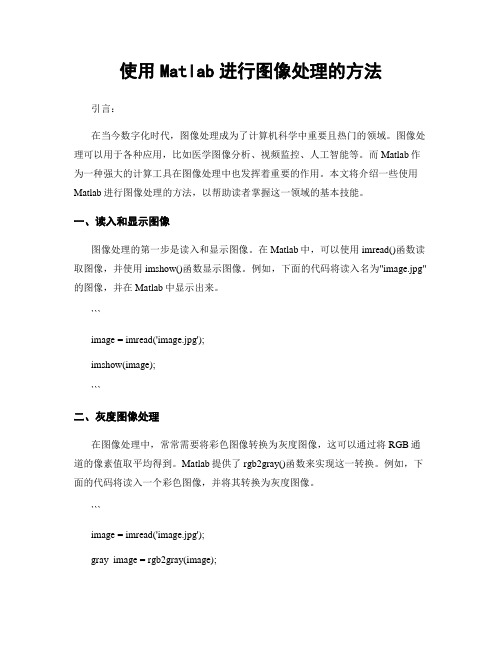
使用Matlab进行图像处理的方法引言:在当今数字化时代,图像处理成为了计算机科学中重要且热门的领域。
图像处理可以用于各种应用,比如医学图像分析、视频监控、人工智能等。
而Matlab作为一种强大的计算工具在图像处理中也发挥着重要的作用。
本文将介绍一些使用Matlab进行图像处理的方法,以帮助读者掌握这一领域的基本技能。
一、读入和显示图像图像处理的第一步是读入和显示图像。
在Matlab中,可以使用imread()函数读取图像,并使用imshow()函数显示图像。
例如,下面的代码将读入名为"image.jpg"的图像,并在Matlab中显示出来。
```image = imread('image.jpg');imshow(image);```二、灰度图像处理在图像处理中,常常需要将彩色图像转换为灰度图像,这可以通过将RGB通道的像素值取平均得到。
Matlab提供了rgb2gray()函数来实现这一转换。
例如,下面的代码将读入一个彩色图像,并将其转换为灰度图像。
```image = imread('image.jpg');gray_image = rgb2gray(image);imshow(gray_image);```三、图像的尺寸调整有时候我们需要调整图像的尺寸,比如缩小或者放大图像,以适应不同的应用场景。
Matlab中提供了imresize()函数来实现这一功能。
下面的代码将读入一个图像,并将其尺寸调整为原来的一半。
```image = imread('image.jpg');resized_image = imresize(image, 0.5);imshow(resized_image);```四、图像的滤波滤波是图像处理中常用的技术,它能够增强或者减弱图像中的某些特征。
在Matlab中,可以使用imfilter()函数来实现各种滤波操作。
- 1、下载文档前请自行甄别文档内容的完整性,平台不提供额外的编辑、内容补充、找答案等附加服务。
- 2、"仅部分预览"的文档,不可在线预览部分如存在完整性等问题,可反馈申请退款(可完整预览的文档不适用该条件!)。
- 3、如文档侵犯您的权益,请联系客服反馈,我们会尽快为您处理(人工客服工作时间:9:00-18:30)。
信号与系统实验报告——图像处理学院:信息科学与工程学院专业:2014级通信工程组长:**组员:**2017.01.02目录目录 (2)实验一图像一的细胞计数 (3)一、实验内容及步骤 (3)二、Matlab程序代码 (3)三、数据及结果 (4)实验二图像二的图形结构提取 (5)一、实验内容及步骤 (5)二、Matlab程序代码 (5)三、数据及结果 (6)实验三图像三的图形结构提取 (7)一、实验内容及步骤 (7)二、Matlab程序代码 (7)三、数据及结果 (8)实验四图像四的傅里叶变化及巴特沃斯低通滤波 (9)一、实验内容及步骤 (9)二、Matlab程序代码 (9)三、数据及结果 (10)实验五图像五的空间域滤波与频域滤波 (11)一、实验内容及步骤 (11)二、Matlab程序代码 (11)三、数据及结果 (12)实验一图像一的细胞计数一、实验内容及步骤将该图形进行一系列处理,计算得到途中清晰可见细胞的个数。
首先,由于原图为RGB三色图像处理起来较为麻烦,所以转为灰度图,再进行二值化化为黑白图像,得到二值化图像之后进行中值滤波得到细胞分布的初步图像,为了方便计数对图像取反,这时进行一次计数,发现得到的个数远远多于实际个数,这时在进行一次中值滤波,去掉一些不清晰的像素点,剩下的应该为较为清晰的细胞个数,再次计数得到大致结果。
二、Matlab程序代码clear;close all;Image = imread('1.jpg');figure,imshow(Image),title('原图');Image=rgb2gray(Image);figure,imshow(Image),title('灰度图');Theshold = graythresh(Image);Image_BW = im2bw(Image,Theshold);Reverse_Image_BW22=~Image_BW;figure,imshow(Image_BW),title('二值化图像');Image_BW_medfilt= medfilt2(Image_BW,[3 3]);figure,imshow(Image_BW_medfilt),title('中值滤波后的二值化图像');Reverse_Image_BW = ~Image_BW_medfilt;figure,imshow(Reverse_Image_BW),title('图象取反');Image_BW_medfilt2= medfilt2(Reverse_Image_BW,[20 20]);figure,imshow(Image_BW_medfilt2),title('第二次中值滤波的二值化图像');[Label, Number]=bwlabel(Image_BW_medfilt,8);Number[Label, Number]=bwlabel(Image_BW_medfilt2,8);Number三、数据及结果原图灰度图二值化图像中值滤波后的二值化图像图像取反第二次中值滤波的二值化图像结果:经过一次中值滤波得到的细胞个数为:1498个。
经过第二次中值滤波去掉不清晰的细胞得到的细胞个数为211个。
实验二图像二的图形结构提取一、实验内容及步骤将该图形进行一系列处理,得到该生物模糊部分的大致结构。
首先,将原图转为灰度图,再进行图像锐化,突出图像的各个边界部分,然后进行二值化得到二值化图像,之后进行图像边界的提取,提取之后由于边界像素点不够连续,所以再进行一次闭运算用以连接边界,得到结果图像。
二、Matlab程序代码clear;close all;Image = imread('2.jpg');figure,imshow(Image),title('原图');Image=rgb2gray(Image);figure,imshow(Image),title('灰度图');w4 = [1 1 1;1 -8 1;1 1 1 ];Image = im2double(Image);K=imfilter(Image,w4,'replicate');KN = Image - K;figure,imshow(KN),title('ruihua');KN=imclose(KN,strel('rectangle',[2,2]));KN=imopen(KN,strel('rectangle',[2,2]));Theshold = graythresh(KN);Image_BW = im2bw(Image,Theshold);Reverse_Image_BW22=~Image_BW;figure,imshow(Image_BW),title('初次二值化图像');BW2 = bwmorph(Image_BW,'remove');figure,imshow(BW2),title('边界图像');BW3 = imclose(BW2,strel('rectangle',[10,10]));figure,imshow(BW3),title('闭运算');三、数据及结果原图灰度图锐化图像二值化图像边界图像闭运算后得到结果实验三图像三的图形结构提取一、实验内容及步骤操作方法及目的同实验二,将该图形进行一系列处理,得到该生物模糊部分的大致结构。
首先,将原图转为灰度图,再进行图像锐化,突出图像的各个边界部分,然后进行二值化得到二值化图像,之后进行图像边界的提取,提取之后由于边界像素点不够连续,所以再进行一次闭运算用以连接边界,得到结果图像。
二、Matlab程序代码clear;close all;Image = imread('3.jpg');figure,imshow(Image),title('原图');Image=rgb2gray(Image);figure,imshow(Image),title('灰度图');w4 = [1 1 1;1 -8 1;1 1 1 ];Image = im2double(Image);K=imfilter(Image,w4,'replicate');KN = Image - K;figure,imshow(KN),title('ruihua');KN=imclose(KN,strel('rectangle',[2,2]));KN=imopen(KN,strel('rectangle',[2,2]));Theshold = graythresh(KN);Image_BW = im2bw(Image,Theshold);Reverse_Image_BW22=~Image_BW;figure,imshow(Image_BW),title('初次二值化图像');BW2 = bwmorph(Image_BW,'remove');figure,imshow(BW2),title('边界图像');BW3 = imclose(BW2,strel('rectangle',[10,10]));figure,imshow(BW3),title('闭运算');三、数据及结果原图灰度图锐化图像二值化图像边界图像闭运算后得到结果实验四图像四的傅里叶变化及巴特沃斯低通滤波一、实验内容及步骤首先,为方便处理将原图转为灰度图,然后进行图像的傅里叶变换,得到傅里叶变换后的图像,之后进行巴特沃斯低通滤波,得到滤波后的图像以及滤波后的傅里叶变换图像。
二、Matlab程序代码I1=imread('4.jpg');I1=rgb2gray(I1);subplot(221),imshow(I1);xlabel('(a)原始图像');f=double(I1);g=fft2(f);g=fftshift(g);%F2=log(abs(g));subplot(222),imshow(F2,[],'InitialMagnification','fit');colormap(jet);colorbarxlabel('(b)原始图像的傅里叶变换图像');[N1,N2]=size(g);n=2;d0=5;n1=fix(N1/2);n2=fix(N2/2);for i=1:N1for j=1:N2d=sqrt((i-n1)^2+(j-n2)^2);if d==0h=0;elseh=1/(1+(d/d0)^(2*n));endresult(i,j)=h*g(i,j);endendF3=log(abs(result));subplot(223),imshow(F3,'InitialMagnification','fit');colormap(jet);colorbarxlabel('(c)滤波后的傅里叶变换图像')result=ifftshift(result);X2=ifft2(result);X3=uint8(real(X2));subplot(224),imshow(X3)xlabel('(d)Butterworth低通滤波图像');三、数据及结果结论:通过图b我们可以看出图像的能量主要集中在低频部分,高频中存在少量的能量,经过了低通滤波之后,图像变得模糊,这时通过图c我们可以发现高频部分已经被滤去,图像上只剩下了低频成分。
实验五图像五的空间域滤波与频域滤波一、实验内容及步骤该实验分别对此图形进行空间域的滤波以及频域上的滤波,观察实验结果。
首先,进行空间域上的滤波,为了能更好的观察滤波效果,先对图像添加较为密集的高斯噪声,然后分别进行均值滤波,高斯滤波以及拉普拉斯滤波,并观察实验结果。
其次,进行频域的滤波,同样为了能更好的观察滤波效果,先对图像添加较为密集的高斯噪声,然后分别进行理想低通滤波以及高斯低通滤波,并观察实验结果。
二、Matlab程序代码%空间域滤波clc;close all;I1=imread('4.jpg');I=imnoise(I1,'gaussian');w1=fspecial('average',[3 3]);w3=fspecial('gaussian',[3 3],0.5);w4=fspecial('laplacian',0.1);g1=imfilter(I,w1,'replicate');g3=imfilter(I,w3,'replicate');g4=imfilter(I,w4,'replicate');subplot(3,3,1);imshow(I);title('原图');subplot(3,3,2);imshow(g1);title('均值滤波');subplot(3,3,4);imshow(g3);title('高斯滤波');subplot(3,3,5);imshow(g4);title('拉普拉斯滤波');figure;%频域滤波clc;close all;I1=imread('4.jpg');I1=rgb2gray(I1);I=imnoise(I1,'gaussian');f=im2double(I);F=fft2(double(f));%傅里叶变换F=fftshift(F);%将变换的原点移到频率矩形的中心[M,N]=size(f);%理想低通滤波D0=input('输入截止频率');h1=zeros(M,N);for i=1:Mfor j=i:Nif(sqrt(((i-M/2)^2+(j-N/2)^2))<D0)h1(i,j)=1;endendendG1=F.*h1;G1=ifftshift(G1);g1=real(ifft2(G1));%高斯低通滤波I=im2double(I);M=2*size(I,1);N=2*size(I,2); %滤波器的行列数u=-M/2:(M/2-1);v=-N/2:(N/2-1);[U,V]=meshgrid(u,v);D=sqrt(U.^2+V.^2);D0=20;H=exp(-(D.^2)./(2*(D0^2))); %设计高斯滤波器J=fftshift(fft2(I,size(H,1),size(H,2)));G=J.*H;L=ifft2(fftshift(G));L=L(1:size(I,1),1:size(I,2));subplot(2,3,1);imshow(f);title('原图');subplot(2,3,2);imshow(g1);title('理想低通滤波');subplot(2,3,4);imshow(L);title('高斯低通滤波');三、数据及结果空间域滤波结果:频域滤波结果:。
